Informationer om denne vejledning. Vor målgruppe. Personligt
|
|
|
- Alexander Villadsen
- 7 år siden
- Visninger:
Transkript
1 Informationer om denne vejledning Opbevar, så vidt muligt, denne vejledning i nærheden af din notebook. Pas godt på brugsanvisningen, for at kunne give den videre til en eventuel ny ejer. Vi har organiseret denne vejledning sådan at du altid kan finde de nødvendige informationer inddelt efter emner i indholdsfortegnelsen. Bagerst i denne vejledning findes en stikordsfortegnelse (index). Før den bærbare PC tages i brug, anbefales det at læse afsnittene Driftssikkerhed (se side 1) og Ibrugtagelse (se side 17). Vi anbefaler, at de øvrige afsnit gennemgås for at få detaljerede informationer og anvisninger vedr. brugen af notebooken. Formålet med denne Betjeningsvejledning er at forklare betjeningen af notebooken i et let forståeligt sprog. Til betjening af programmer og styresystemet kan du altid gøre brug af de omfattende hjælpefunktioner som programmerne byder på vha. et tastetryk eller museklik (for det meste F1). Denne hjælp ydes under anvendelse af styresystemet Microsoft Windows eller kørsel af et program. Yderligere meningsfulde informationskilder finder du i afsnittet At lære Windows 7 at kende fra side 60. Vor målgruppe Denne vejledning henvender sig såvel til begyndere som til viderekomne brugere. På trods af den eventuelle professionelle brug er notebooken beregnet til anvendelse i private husholdninger. De mangfoldige anvendelsesmuligheder står til rådighed for hele familien. Personligt Noter følgende ejendomsoplysninger: Serienummer... Købsdato... Købssted... Du finder din notebooks serienummer på bagsiden af computeren. Overfør i givet fald serienummeret til dit garantibevis.
2 Kvalitet Vi har, da vi udvalgte komponenter, lagt vægt på høj funktionalitet, let betjening, sikkerhed og pålidelighed. Et indbyrdes afstemt hard- og softwarekoncept gør, at vi kan præsentere en fremtidsorienteret notebook, som vil give dig glæde både i arbejds- og i fritiden. Vi takker dig for din tillid til vores produkter og er glade for at byde dig velkommen som ny kunde. Kopiering af denne manual Dette dokument indeholder retsligt beskyttede informationer. Alle rettigheder forbeholdes. Kopiering i mekanisk, elektronisk og enhver anden form er, uden forudgående skriftlig tilladelse fra fabrikantens side, ikke tilladt. Copyright 2009 / Alle rettigheder forbeholdes. Denne manual er ophavsretsligt beskyttet. Copyright indehaves af fa. MEDION. Varemærker: MS-DOS og Windows er Microsoft s registrerede varemærker Pentium er fa. Intel s registrerede varemærke. HDMI, HDMI-logoet samt High-Definition Multimedia Interface er registrerede varemærker og tilhører HDMI Licensing LIC. Andre varemærker er de respektive ejeres ejendom. Ret til tekniske ændringer forbeholdes. ii
3 Indhold Driftssikkerhed... 1 Driftssikkerhed... 3 Datasikkerhed... 4 Placering... 4 Opstillingssted... 5 Ergonomi... 5 Bekvem arbejdsposition... 6 Tilslutning... 7 Strømforsyning... 7 Kabelforbindelser... 8 Konformitetsinformation R&TTE... 9 Brug af touchpad... 9 Batteridrift Oversigter & Ibrugtagelse Leveringsomfang Oversigt Åben PC Venstre side Højre side Indikatorer Ibrugtagelse Sådan starter du: Trin Trin Trin Kort beskrivelse af Windows -brugerfladen Hovedkomponenter Strømforsyning Tænd-/slukkontakt Lysnetsdrift Batteridrift Indsættelse af batteriet Udskiftning af batteri Opladning af batteriet Afladning af batterier Batteriydelse Energistyring (Power Management) Sleep Dvale (Hibernate) ECO-funktionen Tænding/slukning af ECO-funktionen Indstilling af ECO-funktionen iii
4 iv Display Åbning og lukning af displayet Skærmopløsning Udseende og personlige indstillinger Tilslutning af en ekstern monitor Dubler disse skærme Udvid skærmene Vis kun skrivebord på Vis kun skrivebord på Dataindtastning Tastaturet Notebookspecifikke tastekombinationer Programmering af den brugerdefinerede tast P Ændring af tasteprogrammeringen Betjening af touchpad Museplade-betjening med flere fingre Harddisken Vigtigste kataloger Den eksterne DVD-/CD-brænder Sikkerhedshenvisninger Rengøring Systemanforudsætninher Hvad må kopieres? Laserdrift Serviceinformationer til Fagpersonale Tilslutning Drev som bootdrev Således lader du en disc Afspilning og læsning af CD/DVD Sådan tages en disk ud Nødudtagning af en blokeret CD/DVD Lydkortet Eksterne audioforbindelser Netværksdrift Hvad er et netværk? Fast Ethernet-Netværksstik Wireless LAN (trådløs netværksforbindelse) Afhjælpning af netværksproblemer Multimedia kortindgang Indsættelse af lagerkort Udtagelse af lagerkort Webkameræt Anvendelseseksempel med Windows Messenger esata-tilslutning Fjernelse af SATA-enheder Universal Serial Bus-porten Sikring af notebooken Start-password... 59
5 Software At lære Windows 7 at kende Windows 7 - Nyheder Windows 7 - Hurtigstart-håndbog Windows 7 - Hjælp og support Windows 7 - Introduktion Windows 7 - Kontrol of brugerkonti Windows 7 - Kontrolpanel Windows Media Center Installation af software Sådan installeres software: Afinstallation af software Aktivering af Windows Produktaktivering på din notebook BIOS setup-programm Opstart af BIOS setup BullGuard Internet Security Nyttige vink Hjælp til betjeningen Systemindstillinger og informationer Data- og systemsikkerhed Sikkerhedskopiering Vedligeholdelsesprogrammer Systemgendannelse Afhjælpning af fejl Windows Update Windows Update informationer om datasikkerhed Genetablering af leveringstilstanden Begrænsninger for genetableringen Udførelse af nulstilling Hyppige spørgsmål Service ved hardwareproblemer Lokalisering af årsagen Fejl og årsager Har du brug for yderligere assistance? Driverunderstøttelse Transport Vedligeholdelse Pleje af displayet Opdatering/ændring og reparation Henvisning til serviceteknikeren Returnering og genanvendelse Sikkerhedsanvisninger ved anvendelse af batterier v
6 Normkonformitet Elektromagnetisk tolerance ISO Klasse II Indeks vi
7 Kapitel 1 Sikkerhed Driftssikkerhed Emne Side Betjening Driftssikkerhed... 3 Datasikkerhed... 4 Placering... 4 Opstillingssted... 5 Ergonomi... 5 Tilslutning... 7 Konformitetsinformation R&TTE... 9 Brug af touchpad... 9 Batteridrift Komponenter
8 2 Driftssikkerhed
9 Driftssikkerhed Læs venligst dette kapitel grundigt igennem og følg alle henvisninger. På denne måde sikrer du dig en stabil drift og lang levetid for din Notebook. Lad ikke børn lege uden opsyn, i nærheden af elektriske apparater. Børn kan ikke altid genkende mulige farer. Emballagemateriale som f.eks. folier må ikke komme i hænderne på børn. Ved forkert brug kan der opstå fare for kvælning. Åbn aldrig kabinettet på den bærbare PC, på batterier eller på netadaptere! Dette kan medføre elektrisk kortslutning eller sågar føre til brand, hvilket ville beskadige din notebook. CD-ROM-/CDRW-/DVD-drev er udstyr af Laser Klasse 1, hvis dette udstyr anvendes i et lukket notebookkabinet. Fjern ikke afdækningen fra drevene, da usynlig Laserstråling afgives. Før ingen genstande ind i din notebooks revner og åbninger. Dette kan medføre elektrisk kortslutning eller sågar føre til brand, hvilket ville beskadige din notebook. Notebookens revner og åbninger tjener til dennes udluftning. Dæk ikke disse åbninger til, da dette kan føre til overophedning. Notebooken er ikke beregnet til drift i en industriel virksomhed. Undgå at bruge den bærbare PC i tordenvejr, således at skader pga. af evt. lynnedslag undgås. Læg ingen genstande på notebooken og udøv ikke tryk på displayet. Der er fare for at displayet knækker. Der er fare for skade hvis TFT Displayet knækker. Pak de knækkede dele sammen ved hjælp af beskyttelseshandsker og send delene til dit Service Center for professionel affaldsbehandling. Vask efterfølgende dine hænder med sæbe, da det ikke kan udelukkes at der afgives kemikalier fra displayet. Skærmen bør ikke helt klappes 120 om. Prøv ikke at åbne den med vold. Rør ikke displayet med fingrene eller kantede genstande, for at forhindre beskadigelse. Løft aldrig notebooken i displayet, da dette kan knække hængslerne. Komponenter Betjening Sikkerhed Driftssikkerhed 3
10 Sluk straks for PC en eller undlad at starte den, tag net-stikket ud af kontakten og kontakt forhandler eller servicecenter, hvis netadapteren, netkabler eller stik er smeltet eller beskadiget. Sørg for at defekte netkabler/netdele udskiftes med nye, originale dele. Disse må under ingen omstændigheder repareres.... kabinettet på den bærbare PC er beskadiget, eller hvis der er trængt væske ind i kabinettet. I så fald skal PC en efterses hos forhandler eller servicecenter. Hvis det ikke sker, kan PC en måske ikke bruges mere. Endvidere er der risiko for at få elektrisk stød og/eller at blive udsat for livsfarlig laserstråling! Datasikkerhed Pas på! Hver gang data opdateres, anbefales det at tage sikkerhedskopier af alle data på et eksternt lagringsmedie (CD-R: se side Data- og systemsikkerhed). Producenten påtager sig intet ansvar for tab af data og evt. følgevirkninger, som måtte opstå i forbindelse hermed. Placering Hold din notebook væk fra fugt og undgå støv, varme eller direkte sollys. Tilsidesættelse af disse henvisninger kan medføre beskadigelse af notebooken. Brug ikke notebooken udendørs, da ydre påvirkninger som f.eks. regn og sne kan beskadige den. Stil og brug alle komponenter på en stabil og vibrationsfri overflade for at forhindre tab af notebooken. Anvend ikke din notebook gennem længere tid på skødet eller anden kropsdel, da opvarmning af apparatets underside kan medføre overophedning. I de første timer, hvor computeren anvendes, kan der forekomme en karakteristisk, men helt ufarlig lugt, som forsvinder med tiden. For at afhjælpe lugtdannelsen anbefales det at lufte regelmæssigt ud i rummet. Ved udviklingen af produktet har vi sikret, at de gældende grænseværdier nøje overholdes. 4 Driftssikkerhed
11 Opstillingssted Notebooken kan anvendes ved omgivelsestemperaturer fra 5 C til 35 C ved en relativ luftfugtighed fra 20% - 80% (ikke kondenserende). I slukket tilstand kan notebooken lagres ved 0 C til 60 C. Ved tordenvejr trækkes netstikket og især antenneledningen (hvis en sådan er installeret). For yderligere sikkerhedshensyn anbefales en overspændingsbeskyttelse, der beskytter notebooken mod beskadigelser pga. spændingstoppe eller lynnedslag gennem el-nettet. I forbindelse med transport af den bærbare PC anbefales det at vente med at tage PC en i brug, indtil den har opnået samme temperatur som omgivelserne. Ved store udsving i temperatur eller fugtighed kan der dannes kondens i den bærbare PC, hvilket kan medføre kortslutning. Gem den originale emballage, hvis der skulle opstå behov for at transportere den bærbare PC. Ergonomi Notebookens placering er et forhold som ikke må undervurderes. Henvisning For at skåne dine øjne bør du undgå blænding, spejlinger og for stærke kontraster mellem lys og mørke. Opstilling med synsretningen bort fra vinduet er forkert, fordi de lyse vinduer derved spejles i skærmen. Opstilling med synsretning mod vinduet er også forkert, da kontrasten mellem den mørke skærm og dagslyset kan medføre tilpasningsvanskeligheder og problemer med øjnene. Parallel synsretning bør også anvendes i forhold til kunstige belysningskilder. Dvs., at der gælder stort set de samme årsager, og de samme kriterier bør overholdes, hvis arbejdsrummet belyses af kunstige lyskilder. Såfremt rummet ikke tillader at skærmen opstilles som beskrevet, kan man forhindre blænding, spejlinger, for stærke lys/mørke kontraster osv. ved at positionere (dreje, hælde) notebooken/skærmen korrekt. I mange tilfælde kan en forbedring desuden opnås vha. lamel- eller vertikalrullegardiner foran vinduerne, mobile vægskærme eller en ændring af belysningsinstallationen. Komponenter Betjening Sikkerhed Driftssikkerhed 5
12 Bekvem arbejdsposition Lang tids stillesiddende arbejde uden at skifte kropsstilling kan være ubekvemt. For at minimere risikoen for fysiske problemer eller skader, er det vigtigt at indtage en korrekt stilling. Ryg - Når man sidder på arbejdspladsen bør ryggen støttes vha. arbejdsstolens ryglæn, som bør være lodret eller hælde let bagud. Arme - Armene og albuerne bør være afspændte og løse. Albuerne bør ligge tæt ved kroppen. Hold underarmene og hænderne tilnærmelsesvist parallelle med gulvet. Håndleddene - Ved arbejde med tastaturet, musen eller trackballen bør håndleddene være så udstrakte som muligt, og deres vinkel bør ikke overskride 10. Ben - Lårene bør holdes vandret eller hældende lidt nedad. Underbenene bør danne en vinkel på ca. 90 grader med lårene. Fødderne bør hvile fladt på gulvet. Anvend en fodstøtte om nødvendigt, men sørg først for at siddehøjden er indstillet korrekt. Hoved - Hovedet bør holdes oprejst eller hældende kun en smule fremad. Man bør ikke arbejde med fordrejet hoved eller overkrop. Alment - Man bør hyppigt forandre sin stilling (ca. hver minut) og holde hyppige pauser, for at undgå træthed. 6 Driftssikkerhed
13 Tilslutning Bemærk følgende henvisninger for at kunne tilslutte din notebook korrekt: Sikkerhed Strømforsyning Åben aldrig strømforsyningens kabinet. Der kan være livsfare, på grund af elektrisk stød. Kabinettet indeholder ingen dele som kan vedligeholdes. Stikdåsen skal være i nærheden af notebooken og være let at komme til. Træk stikket ud af stikdåsen for at afbryde strømforsyningen til din notebook. Brug kun strømforsyningen i stikdåser med jordforbindelse med AC V~/ Hz. Du kan spørge din el-leverandør, hvis de ikke er sikker på strømforholdene der hvor du vil bruge din notebook. Benyt kun den vedlagte strømforsyning og lysnetkabel. Skulle du bruge forlængerledninger bør du være opmærksom på at disse lever op til VDE-kravene. Spørg i givet fald din el-installatør. For yderligere sikkerhedshensyn anbefales en overspæn-dingsbeskyttelse, der beskytter din notebook mod beskadigelser pga. spændingstoppe eller lynnedslag gennem el-nettet. Når netadapteren skal kobles fra netspænding, så træk først adapteren ud af stikkontakten og derefter ud af stikket på din notebook. Omvendt rækkefølge kan give skader på adapter eller notebook. Hold altid fast i selve stikket, når det trækkes ud af stikkontakten, træk aldrig i ledningen. Betjening Komponenter Driftssikkerhed 7
14 Kabelforbindelser Læg kablerne så ingen træder eller snubler over dem. Stil ingen genstande på kablet, da det ellers kunne blive beskadiget. Tilslut kun perifere enheder som tastatur, mus, monitor osv., mens PC en er slukket. I modsat fald er der risiko for at beskadige PC en. Nogle enheder kan dog tilsluttes, mens PC en er tændt. Det gælder oftest for enheder som tilsluttes via USB-stik. Følg under alle omstændigheder sikkerhedsanvisningerne i brugsanvisningen for de pågældende enheder. Der skal være mindst en meters afstand til højfrekvente og magnetiske forstyrrelseskilder (tv-apparat, højttalerbokse, mobiltelefon, DECT-Telefon osv.) for at undgå driftsforstyrrelser og datatab. Du bør ligeledes iagttage at kun afskærmede kabler (max. 3 m.) må anvendes i forbindelse med denne PC. Benyt udelukkende de medleverede kabler, da disse er grundigt afprøvet i vores laboratorier. Til printeren må der kun bruges dobbelt afskærmede kabler. De vedlagte kabler bør ikke erstattes med andre. Benyt udelukkende de medleverede kabler, da disse er grundigt afprøvet i vores laboratorier. Også periferiudstyret bør kun tilsluttes ved hjælp af de vedlagte kabler. Kontrollér, at tilslutningskabler er forbundet med de tilhørende perifere enheder for at undgå tab/stråling. Tag de kabler ud af PC en, som ikke skal bruges. Der må kun være tilsluttet enheder til PC en, som overholder gældende sikkerhedsnormer, dvs. EN60950 vedr. Sikkerhedskrav til informationsteknisk udstyr eller enheder, som opfylder kravene i EN60065 Sikkerhedskrav til audioog videoudstyr og andre elektroniske apparater. 8 Driftssikkerhed
15 Konformitetsinformation R&TTE Med denne notebook leveres følgende radioudstyr: Wireless LAN Hermed erklærer MEDION AG, at disse apparater svarer til de grundlæggende krav og de øvrige pågældende bestemmelser i direktivet 1999/5/EF. En fuldstændig overensstemmelseserklæring finder du under Sikkerhed Brug af touchpad Touchpaden betjenes med tommelfingeren eller en anden finger og reagerer på den energi, som afgives fra huden. Brug aldrig kuglepen eller andre genstande, da dette kan medføre defekt touchpad. Betjening Komponenter Driftssikkerhed 9
16 Batteridrift Batterier lagrer elektrisk energi i celler og afgiver denne efter behov. For at forlænge livstiden, ydelsen samt sikre sikker drift af dit batteri bør du rette dig efter følgende henvisninger: Udsæt aldrig batteriet for længere sollys eller varme påvirkning. Smid ikke batteriet i ilden. Grov misligholdelse af disse henvisninger fører til beskadigelse eller sågar eksplosion af batteriet. Åben aldrig batteriet, det indeholder ingen brugbare dele. Undgå forurening og kontakt med elektrisk ledende materiale såsom kemiske substanser og rengøringsmidler. Benyt kun den medleverede originale strømforsyning til at oplade batteriet. Kontrollér altid, at batteriet er helt opladet, før det oplades igen (dette ses på batteriladeindikatoren eller høres via lydsignaler fra den bærbare PC). Udskift kun batteriet med et batteri af samme type eller den af fabrikanten anbefalede erstatningstype. Oplad batteriet indtil batteriindikatoren slukkes. Bemærk venligst også henvisningerne under Opladning af batteriet på side 28 for at bedømme opladnings-tilstanden af dit batteri. Skift kun batteriet i slukket tilstand. Batterier er farligt affald. Sørg for professionel bortskaffelse af ubrugelige batterier. Kontakt evt. kundeservice. 10 Driftssikkerhed
17 Kapitel 2 Sikkerhed Oversigter & Ibrugtagelse Emne Side Betjening Leveringsomfang Oversigt Åben PC Venstre side Højre side Funktionsindikatorer Ibrugtagelse Sådan starter du Kort beskrivelse af Windows -brugerfladen Komponenter
18 12 Oversigter & Ibrugtagelse
19 Leveringsomfang Du bedes kontrollere om leveringen er fuldstændig. Kontakt os venligst inden for 14 dage efter købet hvis den ikke er komplet, og husk ubetinget at angive serienummeret i denne forbindelse. Følgende er leveret sammen med den bærbare PC: Sikkerhed Notebook Li-Polymer-batteri Strømforsyning med tilhørende kabel (FSP065-ASC) OEM version af operativsystemet Application-/Support-Disc Brugsanvisning Betjening Komponenter Leveringsomfang 13
20 Oversigt Åben PC (Skematisk tegning) 1 - Webkameraet... ( s. 56) 2 - LCD-skærm... ( s. 33) 3 - Tænd-/slukkontakten... ( s. 25) 4 - Sensor omgivelseslys... ( s. 38) 5 - Funktionsindikatorer... ( s. 16) 6 - Touchpad... ( s. 40) 7 - Tastatur... ( s. 38) 8 - Mikrofon... ( s. 51) 14 Oversigter & Ibrugtagelse
21 Venstre side Sikkerhed (Skematisk tegning) 9 - LAN-porten (RJ-45)... ( s. 52) 10 - VGA-porten... ( s. 35) 11 - HDMI-tilslutning... ( s. 35) 12 - USB-tilslutning... ( s. 58) 13 - esata-tilslutning... ( s. 57) Betjening Højre side Komponenter (Skematisk tegning) 12 - USB-tilslutning... ( s. 58) 14 - Multimedia kortindgang... ( s. 55) 15 - Audioindgang / mikrofonindgang... ( s. 51) 16 - Audioudgang... ( s. 51) 17 - Netstikindgang... ( s. 25) Oversigt 15
22 Indikatorer Notebookens strømforsynings- og driftstilstand vises ved hjælp af lysdioder. Funktionsindikatoren viser, hvilken aktivitet den bærbare computer er i gang med: ECO indikator Indikatoren lyser, når ECO-funktionen er aktiveret. WLAN indikator Indikator for trådløs dataudveksling. Når indikatoren lyser konstant, er Wireless LAN-funktionen installeret. Capital Lock Store bogstaver [Caps Lock] tasten er nedtrykket samtidig med skiftetasten, når denne indikator lyser. Herefter skrives alle bogstaver på tastaturet automatisk med store bogstaver. Num Lock Taltaster Det numeriske tastaturvalg [Num Lock] aktiveres, så enkelte bogstaver på tastaturet bliver erstattet med tal, hvilket gør det nemmere at indtaste mange tal-data. Batteri opladningsindikator Her følger en forklaring af LED ens visninger i de forskellige tilstande: Lyser grønt Lyser orange Batteriet under opladning. Lavt opladningsniveau. 16 Oversigter & Ibrugtagelse
23 Ibrugtagelse For sikkert at kunne bruge din notebook og for at sikre en lang levetid bør du have læst kapitlet Driftssikkerhed i begyndelsen af denne håndbog. Notebooken er allerede forinstalleret, således at du ikke behøver at installere flere drivere og straks kan begynde. Sikkerhed Sådan starter du: Trin 1 Inden PC en tages i brug, sættes batteriet i dets batterifag. Batteriet skal ubetinget låses, så det ikke kan falde ud. Betjening Komponenter Tilslut vedlagte netadapter til notebooken (17). Sæt herefter netledningen i adapteren og placer den anden ende i en stikkontakt. Indstil omskifteren på netadapteren til I for at forsyne notebooken med strøm og oplade batteriet. (Indstil denne omskifter til 0 for at afbryde strømtilførslen.) Ibrugtagelse 17
24 Åbn displayet med tommel- og pegefinger til den ønskede position. Skærmen bør ikke helt klappes 120 om. Prøv ikke at åbne den med vold. Henvisning Ved første ibrugtagelse af notebooken skal batteriet være sat i og netadapteren tilsluttet. Dette er nødvendigt for at Windows 7 kan finde det korrekte Windows ydelsesindeks. Tænd PC en ved at trykke på tænd-/slukafbryderen. Den bærbare PC starter og gennemgår nu forskellige startprocedurer. Derefter bliver styresystemet indlæst fra harddisken. indlæsningsprocessen varer lidt længere ved første start. Først når samtlige nødvendige data er registreret, er styresystemet fuldstændigt etableret. Indlæsning af operativsystemet er færdigt, når der vises velkomstskærmbillede. Trin 2 Følg anvisningerne på skærmen. De enkelte dialogbokse forklarer, hvilke indstillinger, der skal udføres. I forbindelse med opstartproceduren vises følgende skærm-billeder og dialogbokse. Hvis du er i tvivl om noget, så klik på. Licenskontrakt Du bedes læse licenskontrakten nøje igennem. Herved får du vigtige juridiske informationer om anvendelsen af dit softwareprodukt. For at se hele teksten skal du trække nedad i rulleboksen til du har nået slutningen på dokumentet. Du accepterer kontrakten ved at klikke på optionsfeltet "Jeg accepterer kontrakten". Kun på denne måde bliver du berettiget til at anvende produktet svarende til betingelserne. Trin 3 Efter opstartsproceduren kommer der et Windows skærmbillede på skærmen. Der vises en kort oversigt på næste side. Det viste billede kan skiftes, så skærmen på din bærbare computer f.eks. ser anderledes ud. Der vil altid være adgang til den grundlæggende betjening. 18 Oversigter & Ibrugtagelse
25 Kort beskrivelse af Windows -brugerfladen Start-knappen Klik én gang med musetasten på knappen for at kalde startmenuen frem Alle programmer Her er der adgang til alle de programmer, der er installeret på PC'en. Også her er det muligt at redigere oversigten ved at klikke på højre musetast. Proceslinien Fra proceslinjen forneden på skærmen kan du starte programmer og skifte mellem allerede startede programmer. Under Windows 7 kan du tilføje ethvert program til tasklisten, så du altid kan åbne det med bare et enkelt klik. Der ud over kan du ordne proceslinjens symboler ved at klikke på dem og trække dem til den ønskede position. Bevæg cursoren over symbolet, så vises miniaturer af hver fil eller hvert vindue, som er åbnet i dette program. Når du bevæger cursoren over miniaturen, vises et full image preview af det respektive vindue. Når du bevæger cursoren bort fra miniaturen, lukkes full image previewet. Windows Search Windows Search hjælper dig til hurtigt og enkelt at finde alle filer på PCen. Med Windows 7 bliver søgeresultaterne desuden mere relevante og de er nemmere at forstå. Programlinien Her vises de hyppigst anvendte programmer, som operativsystemet selv finder frem til. Ved at klikke på et program med højre musetast kan De selv bestemme, hvilke programmer der skal vises, og hvilke der evt. skal fjernes fra listen. Selv om et program fjernes fra programlisten, bliver programmet ikke slettet. Lukning af PC en PC en lukkes ved at klikke på denne styreflade med venstre musetast og vælge Luk computeren. Vis Desktoppen Hvis du ønsker at minimere alle åbnede vinduer på tasklisten, for at få frit udsyn over din desktop, klik på knappen. Ikoner på Skrivebordet Ikoner er henvisninger, hvorfra man kan starte de pågældende programmer. Applikationen startes ved et dobbeltklik (to korte tryk efter hinanden på venstre musetast) på symbolet. Skrivebordet indtager næsten hele skærmen og tjener som gemmeflade for poster eller andre henvisninger, som De ønsker hurtig adgang til. Sikkerhed Betjening Komponenter Ibrugtagelse 19
26 Tilmeldt bruger Her vises den tilmeldte bruger. Billedet kan ændres ved at klikke på det. Kontrolpanel Denne er styrecentralen for din PC. Her kan du konfigurere din PC efter eget ønske. Du bør dog i Hjælp og support læse om virkningen af mulige ændringer. Informationsområde Informationsområde om det aktuelle klokkeslæt. Når bestemte hændelser indtræffer, f.eks. ved modtagelsen af en -besked eller ved åbningen af task-manageren, kan det ske, at der vises for mange informationssymboler i dette område. Windows viser et informationssymbol, når en hændelse forekommer. Efter kort tid sætter Windows symbolet i baggrunden for at bevare dette område overskueligt. Du kan nå symbolerne, som blev sat i baggrunden, ved at klikke på knappen i informationsområdet. 20 Oversigter & Ibrugtagelse
27 Komponenter Betjening Sikkerhed Ibrugtagelse 21
28 22 Oversigter & Ibrugtagelse
29 Kapitel 3 Sikkerhed Hovedkomponenter Emne Side Betjening Strømforsyning Display Dataindtastning Harddiske Eksterne DVD-/CD-brænder Lydkortet Netværksdrift Multimedia kortindgang Webkameraet e-sata-poort Universal Serial Bus-porten Sikring af notebooken Software Nyttige tip Komponenter
30 24 Hovedkomponenter
31 Strømforsyning Sikkerhed Tænd-/slukkontakt Notebooken tændes og slukkes med tænd-/slukkontakten. De tilsvarende statusindikatorer informerer dig om operationstilstanden. Ved tryk på tænd- /slukkontakten i mere end 4 sekunder slukkes notebooken uanset hvilket operativsystem notebooken benytter. Pas på! Betjening Sluk ikke for din notebook mens der arbejdes på harddisken. Ellers kan data gå tabt. For at beskytte harddisken bør du vente mindst 5 sekunder inden notebooken tændes igen. Lysnetsdrift Din notebook udleveres med en universal-strømforsyning til vekselstrøm som automatisk indstiller sig på den tilgængelige strømkilde. Følgende værdier understøttes: AC V~/ Hz. Bemærk sikkerhedshenvisningerne om strømforordningen på side 7 og videre. Strømforsyningen tilsluttes stikkontakten via et lysnetskabel. Strømforsyningens jævnstrømskabel tilsluttes til i notebookens højre side (17). Komponenter Strømforsyning 25
32 Adapteren har en afbryder. Når afbryderen står på FRA (0) forbruges ingen strøm og notebooken forsynes ikke med strøm. Adapteren forsyner notebooken med strøm i stillingen TIL (1) og oplader desuden batteriet. Strømindikatorerne på notebooken giver oplysninger om batteritilstanden. Når strømforsyningen er tilsluttet oplades batteriet også når der arbejdes på notebooken. Strømforsyningen bruger stadig strøm, også når notebooken ikke er tilsluttet strømforsyningen. Fjern derfor stikket fra stikkontakten når denne ikke er forbundet med notebooken eller stil afbryderen på FRA (0). Pas på! Benyt kun den vedlagte strømforsyning og lysnetkabel. Batteridrift Henvisning! Et nyt batteri bør aflades fuldstændigt 2 til 3 gange efter hinanden for at opnå sin fulde ydelse! Batterier lagrer elektrisk energi i celler og afgiver denne efter behov. Batteriet bør altid aflades fuldstændigt inden opladningen, og derefter få en fuld opladning, for at optimere dets levetid og ydelse. For at forlænge livstiden, ydelsen samt sikre sikker drift af dit batteri bør du rette dig efter sikkerhedshenvisningerne på side 10 og fremefter. 26 Hovedkomponenter
33 Indsættelse af batteriet Sæt batteripakken i det tilsvarende batterifag. Batteriet skal ubetinget låses, så det ikke kan falde ud. Sikkerhed Betjening Udskiftning af batteri 1. Kontroller at notebooken er slukket og netstikket er trukket ud. 2. Vend notebooken. 3. Åbn batteriets lås ved at skyde låsen i positionen Unlock ( og ). 4. Fjern batteriet mens du holder fast i låsegrebet (, og ). Komponenter Strømforsyning 27
34 Pas på! Fjern ikke batteriet hvis batteri-indikatoren lyser, da dette kan medføre datatab. Pas på! Husk ved opbevaring af akkuerne og brug af notebooken, at akkuens og notebookens kontakter ikke snavses til eller beskadiges, da dette kan føre til fejlfunktioner. Opladning af batteriet Batteriet oplades via strømforsyningen. Når strømforsyningen er tilsluttet oplades batteriet uanset om notebooken er tændt eller ej. En fuldstændig opladning tager et par timer med slukket notebook. Når notebooken er tændt tager opladningen betydelig længere. Henvisning Opladningen afbrydes hvis batteriets temperatur eller spænding bliver for høj. Afladning af batterier Lad den bærbare PC køre på batteridrift, indtil den slukkes automatisk ved for lavt batteriniveau. Henvisning Husk at gemme alle åbne filer i tide for at undgå datatab. Batteriydelse Driftstiden varierer svarende til strømsparefunktionens indstilling. Den kan tilpasses dine behov i Kontrolpanel under Strømstyring. Desuden kræver notebooken mere energi, når den udfører bestemte opgaver, som f.eks. afspilning af en DVD. 28 Hovedkomponenter
35 Tjek af batterikapaciteten For at tjekke den aktuelle batterikapacitet bevæges curseren over power-symbolet i opgavemenuen. Ved batteridrift vises et batterisymbol. Du får flere informationer om indstillingerne hvis du dobbelt-klikker på symbolet. Sikkerhed Komponenter Betjening Henvisning Hvis du ignorer advarselsignalerne om batterikapaciteten skifter notebooken til Suspend-tilstand. Bemærk! Fjern aldrig batteriet mens notebooken er tændt eller ikke er skiftet til Suspend-tilstand, da dette kan medføre datatab. Strømforsyning 29
36 Energistyring (Power Management) Notebooken byder på automatiske og modificerbare strømsparefunktioner, som de kan bruge til at maksimere batteritiden og reducere de samlede driftsomkostninger. Strømsparetilstandende kaldes Sleep-tilstand og Dvale-tilstand. Sleep Ved indstillingen Sleep forbliver notebookens hukommelsesbeholdning intakt mens praktisk taget alle andre komponenter enten slukkes helt eller sættes på laveste blus. Herefter trykkes kort på tænd-/sluk afbryderen for at tænde den bærbare PC igen. Dvale (Hibernate) Lagring på harddisken er et nyttigt alternativ til fuldstændigt at slukke notebooken. I denne tilstand bliver alt data fra hukommelsen (System og Grafik) lagret i en fil på harddisken. Så snart alle data er gemt sikkert, slukker notebooken automatisk. Når notebooken tændes igen indlæses denne fil i hukommelsen, ved hjælp af BIOS. Efter et kort øjeblik befinder notebooken sig i nøjagtig den tilstand den var inden dvaletilstanden. Hvis du altså under bearbejdelse af et dokument lukker for notebooken (tilsvarende ACPIindstilling forudsat), udfører notebooken automatisk resten for dig. Når du starter systemet igen er du præcis der hvor du var inden arbejdsafbrydelsen. 30 Hovedkomponenter
37 ECO-funktionen Når du arbejder med notebooken i batterimodus, kan du spare energi og forlænge batteritiden ved hjælp af en målrettet deaktivering af enkelte funktioner. Sikkerhed Tænding/slukning af ECO-funktionen ECO-funktionen tændes og slukkes via tastekombinationen Fn+F5. Når ECO-funktionen er aktiveret, vises og driftsindikatoren (se s. 16) lyser grønt. Betjening Indstilling af ECO-funktionen For at kunne foretage indstillinger, skal ECO-funktionen være deaktiveret. 1. Tryk på tastekombinationen Fn+F5. Displayet viser: 2. Nu højreklikker du på ikonet i proceslinien. Hermed åbnes System Control Manager (SCM), hvor du kan foretage indstillingerne.. Komponenter 3. Klik på. Det følgende vindue vises på skærmen: Strømforsyning 31
38 I denne menu kan du vælge, hvilke funktioner du ønsker at deaktivere i ECO-modus, så du kan spare energi ved batteridrift. Vigtigt! ECO-funktionen kan kun benyttes i batterimodus. Bemærk Ved leveringen er notebooken konfigureret til at slukke for WLAN-funktionen og webkameraet, når ECO-funktionen er aktiveret. 32 Hovedkomponenter
39 Display I modsætning til almindelige monitorer, producerer LCD-Displayet hverken stråling eller flimmer. Sikkerhed Åbning og lukning af displayet Displayet låses gennem en speciel hængselskonstruktion, så der ikke er brug for en yderligere låsemekanisme. Displayet åbnes ved at klappe det op til den ønskede position ved hjælp af tommel- og pegefingeren. Betjening Pas på! Skærmen bør ikke helt klappes 120 om. Prøv ikke at åbne den med vold. Lukningen og åbningen af displayet kan via energistyringen tildeles forskellige funktioner. Skærmopløsning Den indbyggede skærm kan maksimalt vise 1377 x 768 Billedpunkter. Hvis de via Windows-underprogrammet Kontrolpanel Udseende og personlige indstillinger Skærmindstillinger Juster Skærmopløsning skifter til en anden opløsning, vises vinduet under alle omstændigheder ikke på det fulde skærmareal. Ved forstørrelse fører det, specielt for skrifttyper, til forvrængelser i billedet. Du kan dog arbejde med en højere opløsning hvis du tilslutter en ekstern skærm med højere opløsning. Dog skal du i givet fald nedsætte farvedybden for at bruge en højere opløsning, da videohukommelsen kun har en begrænset kapacitet. Med Windows-underprogrammet Kontrolpanel Udseende og personlige indstillinger Skærmindstillinger Juster Skærmopløsning Avancerede indstillinger kan du tilpasse repræsentationen til de understøttede tilstande. Komponenter Display 33
40 Udseende og personlige indstillinger Dette program gør det muligt at tilpasse visningen på skærmen, herunder f.eks. baggrundsbilledet, pauseskærmen, active desktop (web), samt andre indstillinger af skærmen og grafikkortet. Programmet startes på følgende måde: Højre museklik på Windows skrivebordet (desktop) og venstre museklik på Personlige indstillinger eller Via Start Kontrolpanel Udseende og personlige indstillinger, ved dobbeltklik med venstre museknap. Du har nu følgende indstillingsmuligheder til din rådighed: Personlige indstillinger Skærm Skrivebordsgadgets Proceslinje og menuen Start Funktioner til øget tilgængelighed Mappeindstillinger Skrifttyper 34 Hovedkomponenter
41 Tilslutning af en ekstern monitor Notebooken er forsynet med en Display tilslutningsport (10) til en ekstern monitor. 1. Luk den bærbare PC ned på normal måde. 2. Tilslut signalledningen fra den eksterne monitor til notebookens DisplayPort interface (10) eller brug adapteren (DisplayPort på VGA), som kan købes separat). Sikkerhed Komponenter Betjening Som alternativ kan du anvende den digitale HDMI-tilslutning (High Definition Multimedia Interface) (11) til overførsel af billed- og lydsignaler. 3. Tilslut den eksterne monitor til netstrømmen og tænd for monitoren. 4. Tænd herefter for den bærbare PC. Display 35
42 Når styresystemet er ladet, søger det efter den eksterne skærm. Du har flere muligheder, det kan aktiveres på følgende måde: 1. Højreklik på displayet. 2. Vælg optionen Skærmopløsning i valgvinduet. 3. Vælg blandt de følgende optioner under Flere skærme : Dubler disse skærme Udvid skærmene Vis kun skrivebord på 1 Vis kun skrivebord på 2 36 Hovedkomponenter
43 Dubler disse skærme Denne modus gengiver notebookens visning på den eksterne monitor. Sikkerhed Bemærk: Ved brug af denne modus skal begge apparater være indstillet på den samme skærmopløsning. Udvid skærmene I denne modus viser monitor nr. 2 (den eksterne monitor) en tom arbejdsplads. Vinduer kan flyttes fra skærm nr. 1 til skærm nr. 2, og omvendt. Skærmopløsningen og farvekvaliteten kan indstilles individuelt for den enkelte skærm under Start Kontrolpanel Udseende og personlige indstillinger. Betjening Vis kun skrivebord på 1 Arbejdspladsen vises kun på hovedmonitoren (nr. 1). Vis kun skrivebord på 2 Arbejdspladsen vises kun på den eksterne monitor (nr. 2). Komponenter Display 37
44 Dataindtastning Tastaturet Ved at trykke enkelte taster to gange har det samme funktionsomfang som et almindelige Windows-tastatur. Enkelte funktioner indtastes ved hjælp af notebookens typiske Fn-tast. Notebookspecifikke tastekombinationer Kombination Fn + A Fn + F2 Fn + F3 Fn + F4 Fn + F5 Fn + F6 Fn + F7 Fn + F8 Beskrivelse Tilpasning af displayet til omgivelsesbelysningen Med denne tastekombination hhv. aktiveres/deaktiveres sensoren for tilpasningen til omgivelsesbelysningen. Visning Anvendes til at ændre skærmvisningen og skifte mellem LCD, ekstern monitor og samtidig visning. Touchpad Tænder eller slukker for touchpadden. Programmerbar tast P1 Med denne tastekombination hhv. aktiveres/deaktiveres den brugerdefinerede tast P1. Du finder informationer om programmering af tasten i afsnittet Programmierung der benutzerdefinierten Taste P1 på s. 40). ECO-funktion Med denne tastekombination hhv. aktiveres/deaktiveres ECOfunktionen (se side 31). Webkameraet Tilslutning/afbrydelse af Webkameraet. Sluk for lyden Tilslutning/afbrydelse af højttalere. WLAN Tænder/slukker for WLAN-funktionen: WLAN til WLAN fra 38 Hovedkomponenter
45 Fn + F12 Fn + Fn + Fn + Fn + Standby Energibesparelse. Denne tast er indstillet på slukning som standard. Du kan tilpasse den til dine egne behov under Strømstyring via Egenskaber for skærm. Lydstyrke ned Reducerer lydstyrken. Lydstyrke op Øger lydstyrken. Lysere Forøger lysstyrken på skærmen. Mørkere Reducerer lysstyrken på skærmen. Sikkerhed Betjening Komponenter Dataindtastning 39
46 Programmering af den brugerdefinerede tast P1 Den brugerdefinerede tast P1 programmeres som beskrevet nedenfor: 1. Tryk på tastekombinationen Fn+F4. Det følgende vindue åbnes: 2. Tasten programmeres med en funktion ved at klikke på Browse. 3. Vælg et program og klik på Open. 4. Bekræft dit valg med OK i det følgende vindue: Ændring af tasteprogrammeringen 1. Hvis du ønsker at ændre eller slette tasteprogrammeringen, højreklikker du på nederst til højre på skærmen 2. Herefter klikker du på (ECO Setting), hvor du kan ændre eller slette den aktuelle programmering. 40 Hovedkomponenter
47 Betjening af touchpad Musemarkøren flytter sig i den retning, pege- eller tommelfingeren bevæger sig på touchpaden. Sikkerhed Pas på! Brug aldrig en spids genstand, f.eks. en blyant, til aktivering af touchpad. I så fald kan overfladen tage skade. Under touchpaden findes venstre og højre musetast, som bruges på samme måde som på en almindelig mus. Det er også muligt at klikke eller dobbeltklikke på touchpaden ved at berøre touchpadfladen i kort tid én eller to gange. I Windows kontrolpanel findes der under ikonet "Mus" en række nyttige indstillinger, som letter det daglige arbejde. Betjening Komponenter Dataindtastning 41
48 Museplade-betjening med flere fingre Musepladen understøtter betjening med flere fingre, som letter udførelsen af bestemte kommandoer i nogle applikationer. Du kan udføre de følgende kommandoer med musepladen: Illustration Kommando Funktion Bevæg et objekt Klik på objektet som skal bevæges med 1 finger Dobbeltklik og hold, træk så objektet hen på den ønskede plads Udvid / formindsk Hold 2 fingre på musepladen og bevæg dem fra hinanden (forstørrelse) eller mod hinanden (formindskelse) Billede ned / Billede op Bevæg 2 fingre opad eller nedad Billede til venstre/ Billede til højre Bevæg 2 fingre fra venstre mod højre / fra højre mod venstre Næste side Bevæg 3 fingre mod venstre Forrige side Bevæg 3 fingre mod højre 42 Hovedkomponenter
49 Harddisken Harddisken er dit hoveddatamedium, der forener høj datakapacitet med en hurtig tilgang. På PC'en er der installeret en OEM-version * af operativ-systemet Microsoft Windows, som understøtter alle PC'ens funktioner. Harddisken er ved leveringen konfigureret således, at man normalt skulle kunne arbejde optimalt med PC'en, uden selv at skulle foretage installationer. Windows operativsystemet bruger en lille del af kapaciteten til administration af harddisken. Derfor er hele harddiskens kapacitet ikke til rådighed. Dette er forklaringen på, at der er forskel på BIOS-angivelsen og operativsystemangivelsen. På harddisken findes PC'ens operativsystem, andre bruger-programmer og sikkerhedsfiler, hvilket betyder at den totale kapacitet er reduceret. Harddisken betegnes som drev C eller D. Harddisken er normalt inddelt i flere partitioner (kon-figurationen kan afvige fra dette, se i Windows-hjælpe-programmet under Diskhåndtering ). I første partition (C:\) findes operativsystemet, bruger-programmer og dokumenter for den pågældende bruger. Den anden partition (D:\) tjener til sikring af data og indeholder desuden drivere(d:\driver) og tjenesteprogrammer (D:\Tools) til din PC. Obs. Sikkerhed Betjening Komponenter I to andre partitioner, som ikke kan overskrives, finder du desuden startfilerne til systemgendannelsen( S. 80), samt installationsfiler til Windows 7. Disse partitioner er ikke synlige og må ikke slettes. * Original Equipment Manufacturer / programversion som er købt af producenten og som almindeligvis sælges sammen med apparater til slutforbrugeren. Harddisken 43
50 Vigtigste kataloger I det følgende er de vigtigste kataloger og disses indhold beskrevet. Bemærk! Disse kataloger og indholdet af disse må ikke slettes eller ændres, da data i så fald kan gå tabt, eller computerens funktioner ikke kan udføres. C:\ I hovedkataloget på drev C findes filer, som er vigtige for at kunne starte Windows. Af sikkerhedsgrunde er disse låst ved leveringen. I udleveringstilstanden kan disse filer af sikkerhedsgrunde ikke ses. C:\Program Files Som navnet antyder, installerer programmet de filer, der kræves for at bruge programmet, i dette katalog. C:\Windows Hovedkartoteket for Windows. Her gemmer operativsystemet sine filer. D:\Driver D:\Tools I denne mappe findes drivere, der er nødvendige for, at PC'en kan fungere (er installeret ved leveringen). Her findes ekstra programmer og yderligere dokumentation om PC'en. 44 Hovedkomponenter
51 Den eksterne DVD-/CD-brænder Sikkerhed Sikkerhedshenvisninger Drev er meget følsomme over for stød. Pas på ikke at tabe drevet, og udsæt det aldrig for stød eller rystelser. Det kan resultere i, at drevet bliver beskadiget. Vi yder ingen garanti for skader af den art. Der må ikke stikkes genstande ind gennem drevets lameller og åbninger, da det kan medføre en elektrisk kortslutning og t.o.m. brandfare. Drevets kabinet må aldrig åbnes, da det medfører tab af garantien og evt. kan ødelægge drevet. Betjening Rengøring Brug til rengøring ingen Cd-rom-rengøringsdiske eller lignende produkter den renser laserens linse. Systemanforudsætninher Operativsystem Windows Vista/XP/7 Tilslutning Max. 2 x USB 2.0 Hvad må kopieres? Såfremt du ikke har copyright (ophavsret) eller har copyright-indehaverens tilladelse, kan en uberettiget kopiering af CD'er udgøre en overtrædelse af national eller international lovgivning og føre til omfangsrige straffe. Rådfør dig i givet fald med din advokat. Komponenter Den eksterne DVD-/CD-brænder 45
52 Laserdrift OBS DVD-ReWriteren er udstyr i Laserklasse 1, såfremt apparatet anvendes i lukket PC-hus. Service bør kun udføres af autoriserede serviceteknikere. Fjern ikke drevets afdækning, da usynlige laserstråler trænger ud, når afdækningen åbnes. Se ikke - heller ikke med optiske instrumenter - ind i strålen. Serviceinformationer til Fagpersonale Dette kapitel er beregnet til teknisk uddannet fagpersonale. Følg de nedenstående sikkerhedsretningslinier: LASER I dette produkt kan laserudstyr i Laserklasse 1 til Laserklasse 3b anvendes. Når PC-huset er lukket, opfylder udstyret kravene i Laserklasse 1. Åbnes PC-huset, får du tilgang til laserudstyr op til Laserklasse 3b. Under afmontering og/eller åbning af dette laserudstyr, skal følgendes overholdes: Drevet i DVD-ReWriteren indeholder ingen dele, der kræver service eller reparation. Reparation af DVD-ReWriter-drevet må udelukkende foretages på fremstillingsvirksomheden. Se ikke heller ikke med optiske instrumenter - ind i laserstrålen. Udsæt dig ikke for laserstrålen. Undgå direkte eller spredt bestråling af øjne eller hud. 46 Hovedkomponenter
53 Tilslutning Tilslut den eksterne brænder via USB. 1. Start notebooken og vent til Windows er ladet helt færdigt. 2. Sæt Y-kablets mini-usb-stik i den tilsvarende bøsning på den eksterne brænder. 3. Tilslut Y-kablets anden ende til notebooken. Som ekstra strømforsyning sættes USBstik nr. 2 i en yderligere ledig USB-bøsning. 4. Under Windows XP/Vista/Windows 7 genkendes og installeres brænderen automatisk. Drev som bootdrev Det optiske drev kan anvendes til boot (start) af et styresystem. Hertil skal der foretages indstillinger i notebookens BIOS. Således lader du en disc Dette optiske drev anvender en holdemekanisme til at holde disken på plads. Kontroller ved ilægning af disken, at den sættes præcist i holdemekanismen og går i indgreb. Pas på! Brug aldrig CD'er, der er ridsede, brækkede eller snavsede samt diske af dårlig kvalitet. Pga. de høje hastigheder i drevet, kan disse knække, hvorved data ødelægges og drevet beskadiges. Kontrollér disken grundigt, før den lægges i drevet. Hvis der er tegn på skader eller snavs, bør CD'en ikke afspilles. Skader, som skyldes defekte CD medier, er ikke dækket af garantien og skal repareres på brugerens regning.. Komponenter Betjening Sikkerhed Den eksterne DVD-/CD-brænder 47
54 1. Tryk på Eject-tasten foran på drevet for at åbne skuffen. 2. Læg disken i drevet med etiketten (eller side 1) opad og pres den forsigtigt ned. Disken skal gå hørbart i indgreb. 3. Tryk igen på Eject-tasten. Pas på! Nogle diske starter automatisk efter ilægningen, afhængigt af styresystemet og de tilsvarende indstillinger. Afspilning og læsning af CD/DVD Notebooken kan også afspille audio-cd er, DVDfilm eller data-cd er/dvd er. Når en disk er sat i, åbnes et valgvindue med forskellige afspilningsoptioner. Der plejer almindeligvis at stå flere programmer til rådighed. Hvis valgvinduet evt. ikke åbnes, kan man stadig få adgang til det optiske drev via Windows Stifinder eller Computer. 48 Hovedkomponenter
55 Sådan tages en disk ud 1. Tryk på udskubningstasten på drevet, for at åbne skuffen. 2. Tag CD'en/DVD en ud, læg den i CD/DVD-etuiet og opbevar den på et sikkert sted. Sikkerhed Obs.: Du må aldrig forsøge at tage CD en ud af drevet, mens notebooken stadig læser/skriver på den, da dette kan medføre sammenbrud af systemet. Nødudtagning af en blokeret CD/DVD Hvis skuffen ikke lader sig åbne automatisk, kan den åbnes manuelt, såfremt dit apparat har en nødudtagningsåbning: 1. Afslut Windows og sluk for notebooken. 2. Før en lang og spids genstand (f.eks. en udrettet clips) så langt ind i nødudtagelsesåbningen indtil der mærkes modstand. 3. Tag CD'en/DVD en. Betjening Komponenter Den eksterne DVD-/CD-brænder 49
56 Lydkortet Din notebook indeholder et integreret stereolydkort med 16bit og rumlige lydeffekter (3D). Lydkortet er kompatibelt med industristandarderne Sound Blaster og Microsoft Sound System Version 2.0. Dette garanterer en optimal understøttelse af alle almindelige programmer og spil. Tryk på højtalersymbolet i opgavemenuen hvis de vil ændre grundlydstyrken. Klik på Mixer for at åbne lydstyrkereguleringen. Ved hjælp af tastekombinationerne Fn + og Fn + kan du desuden regulere lydstyrken. 50 Hovedkomponenter
57 Eksterne audioforbindelser Din notebook er forsynet med højtalere, så du altid kan optage og afspille lyd. Tilslutning til et Hi-fi-anlæg forhøjer lydkvaliteten betydeligt. Ved at benytte de eksterne tilslutninger får du mulighed for at forbinde notebooken med eksterne apparater. Sikkerhed Forsigtig! Anvendelse af hovedtelefoner med stor lydstyrke kan medføre varige høreskader. Stil lydstyrken på laveste værdi før afspilning. Start afspilningen, og øg langsomt lydstyrken til et acceptabelt niveau. Hvis en audioafspiller bruges med høj lydstyrke i længere tid, kan det medføre høreskader hos lytteren. Betjening Audioindgang / Mikrofonindgang (15) Audioausgang (16) Til optagelse via en ekstern mikrofon. For lydgengivelse via eksterne stereoapparater som f.eks. højtalere (aktive) eller hovedtelefoner. Komponenter Lydkortet 51
58 Netværksdrift Hvad er et netværk? Man taler om et netværk, når flere notebooks er koblet sammen. Derved kan brugerne overføre data fra den ene notebook til den anden samt dele ressourcer (printer og drev). Følgende eksempler kan nævnes: På et kontor kan oplysninger udveksles pr. og flere personers kalendere kan administreres centralt. Brugerne kan dele en printer i netværket og gemme dine data på en central computer (server). I private hjem kan flere brugere dele en ISDN-forbindelse og dermed få adgang til Internettet. Når to eller flere notebooks forbindes, kan alle brugerne få adgang til samme spil, og der kan udveksles data mellem dem. Fast Ethernet-Netværksstik Hvis notebooken er forsynet med et Fast Ethernet-netværksstik, er der mulighed for at tilslutte sig til et netværk. Nedenstående anvisninger gælder for bærbare PC'er, som er forsynet med netværkstilslutning. Tilslut den ene ende til notebookens netværksinterface (9) med et RJ45-stik (western) og den anden ende til en anden PC eller en hub/switch. Nærmere oplysninger om netværk findes i Windows -hjælpemenuen. 52 Hovedkomponenter
DESKRIPTION OG BRUG... 4 Vejledning til opsætningen... 4 Tilslutninger & Betjeningselementer... 5 Tilslutning til et lydkort... 6 Start...
 Indhold: SIKKERHED OG SERVICE... 1 Driftssikkerhed... 1 Opstillingssted... 1 Omgivelsestemperatur... 2 Elektromagnetisk forenelighed... 2 Reparation... 2 Rengøring... 2 Leverancen inkluderer... 3 Tekniske
Indhold: SIKKERHED OG SERVICE... 1 Driftssikkerhed... 1 Opstillingssted... 1 Omgivelsestemperatur... 2 Elektromagnetisk forenelighed... 2 Reparation... 2 Rengøring... 2 Leverancen inkluderer... 3 Tekniske
Genanvendelse Leverancen inkluderer Tekniske data... 5
 Indhold Sikkerhed og service... 2 Driftssikkerhed... 2 Strømforsyning... 2 Opstillingssted... 3 Omgivelsestemperatur... 3 Elektromagnetisk forenelighed... 3 Reparation... 3 Rengøring... 4 Genanvendelse...
Indhold Sikkerhed og service... 2 Driftssikkerhed... 2 Strømforsyning... 2 Opstillingssted... 3 Omgivelsestemperatur... 3 Elektromagnetisk forenelighed... 3 Reparation... 3 Rengøring... 4 Genanvendelse...
Informationer om denne vejledning. Vor målgruppe. Personligt
 Informationer om denne vejledning Opbevar, så vidt muligt, denne vejledning i nærheden af din notebook. Pas godt på brugsanvisningen, for at kunne give den videre til en eventuel ny ejer. Vi har organiseret
Informationer om denne vejledning Opbevar, så vidt muligt, denne vejledning i nærheden af din notebook. Pas godt på brugsanvisningen, for at kunne give den videre til en eventuel ny ejer. Vi har organiseret
Informationer om denne vejledning. Vor målgruppe. Personligt
 Informationer om denne vejledning Opbevar, så vidt muligt, denne vejledning i nærheden af din notebook. Pas godt på brugsanvisningen, for at kunne give den videre til en eventuel ny ejer. Vi har organiseret
Informationer om denne vejledning Opbevar, så vidt muligt, denne vejledning i nærheden af din notebook. Pas godt på brugsanvisningen, for at kunne give den videre til en eventuel ny ejer. Vi har organiseret
Notebook MEDION AKOYA P7618. Instruktionsbog
 Notebook MEDION AKOYA P7618 Instruktionsbog Informationer om denne vejledning Opbevar, så vidt muligt, denne vejledning i nærheden af din notebook. Pas godt på brugsanvisningen, for at kunne give den videre
Notebook MEDION AKOYA P7618 Instruktionsbog Informationer om denne vejledning Opbevar, så vidt muligt, denne vejledning i nærheden af din notebook. Pas godt på brugsanvisningen, for at kunne give den videre
30,7 cm/12,1" Notebook MEDION AKOYA E2312 (MD 97977) 30,7 cm 12,1" Håndbog
 30,7 cm/12,1" Notebook MEDION AKOYA E2312 (MD 97977) 30,7 cm 12,1" Håndbog Informationer om denne vejledning Opbevar, så vidt muligt, denne vejledning i nærheden af din notebook. Pas godt på brugsanvisningen,
30,7 cm/12,1" Notebook MEDION AKOYA E2312 (MD 97977) 30,7 cm 12,1" Håndbog Informationer om denne vejledning Opbevar, så vidt muligt, denne vejledning i nærheden af din notebook. Pas godt på brugsanvisningen,
Notebook MEDION AKOYA E6214
 Notebook MEDION AKOYA E6214 Medion Service Center Service Provider ApS Park Allé 380 2625 Vallensbæk Danmark Hotline: (+45) 70212024 FAX: (+45) 70212029 www.medion.dk 40034095 Medion AG, 45307 Essen, Germany
Notebook MEDION AKOYA E6214 Medion Service Center Service Provider ApS Park Allé 380 2625 Vallensbæk Danmark Hotline: (+45) 70212024 FAX: (+45) 70212029 www.medion.dk 40034095 Medion AG, 45307 Essen, Germany
39,6 cm/15,6" notebook MEDION AKOYA P6812 (MD 98760) 39,6 cm 15,6" Håndbog
 39,6 cm/15,6" notebook MEDION AKOYA P6812 (MD 98760) 39,6 cm 15,6" Håndbog Åben PC Forside Venstre side Højre side Betegnelse 1 - LCD-skærm 2 - Tænd-/slukkontakten 3 - Tastatur 4 - Funktionsindikatorer
39,6 cm/15,6" notebook MEDION AKOYA P6812 (MD 98760) 39,6 cm 15,6" Håndbog Åben PC Forside Venstre side Højre side Betegnelse 1 - LCD-skærm 2 - Tænd-/slukkontakten 3 - Tastatur 4 - Funktionsindikatorer
43,9 cm/17,3" notebook MEDION AKOYA P7624 (MD 98920)
 43,9 cm/17,3" notebook MEDION AKOYA P7624 (MD 98920) 43,9 cm/17,3" LED-baggrundslys med en HD-opløsning på 1600 x 900 pixel Håndbog Åben PC Venstre side Højre side Betegnelse 1 - LCD-skærm 2 - Tastatur
43,9 cm/17,3" notebook MEDION AKOYA P7624 (MD 98920) 43,9 cm/17,3" LED-baggrundslys med en HD-opløsning på 1600 x 900 pixel Håndbog Åben PC Venstre side Højre side Betegnelse 1 - LCD-skærm 2 - Tastatur
Notebook MEDION ERAZER X7815. Instruktionsbog
 Notebook MEDION ERAZER X7815 Instruktionsbog Informationer om denne vejledning Opbevar, så vidt muligt, denne vejledning i nærheden af din notebook. Pas godt på brugsanvisningen, for at kunne give den
Notebook MEDION ERAZER X7815 Instruktionsbog Informationer om denne vejledning Opbevar, så vidt muligt, denne vejledning i nærheden af din notebook. Pas godt på brugsanvisningen, for at kunne give den
Notebook MEDION ERAZER X6813. Instruktionsbog
 Notebook MEDION ERAZER X6813 Instruktionsbog Informationer om denne vejledning Opbevar, så vidt muligt, denne vejledning i nærheden af din notebook. Pas godt på brugsanvisningen, for at kunne give den
Notebook MEDION ERAZER X6813 Instruktionsbog Informationer om denne vejledning Opbevar, så vidt muligt, denne vejledning i nærheden af din notebook. Pas godt på brugsanvisningen, for at kunne give den
39,6 cm / 15,6 Notebook
 39,6 cm / 15,6 Notebook MEDION AKOYA P6633 Betjeningsvejledning Symboler og advarsler, der anvendes i denne vejledning FARE! Advarsel om umiddelbar livsfare! ADVARSEL! Advarsel om mulig livsfare og/eller
39,6 cm / 15,6 Notebook MEDION AKOYA P6633 Betjeningsvejledning Symboler og advarsler, der anvendes i denne vejledning FARE! Advarsel om umiddelbar livsfare! ADVARSEL! Advarsel om mulig livsfare og/eller
35,6 cm/14" Notebook. Håndbog. 35,6 cm MEDION AKOYA E4212 (MD 98710) 14"
 35,6 cm/14" Notebook MEDION AKOYA E4212 (MD 98710) 35,6 cm 14" Håndbog Informationer om denne vejledning Opbevar, så vidt muligt, denne vejledning i nærheden af din notebook. Pas godt på brugsanvisningen,
35,6 cm/14" Notebook MEDION AKOYA E4212 (MD 98710) 35,6 cm 14" Håndbog Informationer om denne vejledning Opbevar, så vidt muligt, denne vejledning i nærheden af din notebook. Pas godt på brugsanvisningen,
39,6 cm / 15,6 Notebook
 39,6 cm / 15,6 Notebook MEDION AKOYA E6227 Betjeningsvejledning Indhold Vedrørende denne vejledning... 5 Symboler og advarsler, der anvendes i denne vejledning... 5 Korrekt anvendelse... 6 Konformitetsinformationer...
39,6 cm / 15,6 Notebook MEDION AKOYA E6227 Betjeningsvejledning Indhold Vedrørende denne vejledning... 5 Symboler og advarsler, der anvendes i denne vejledning... 5 Korrekt anvendelse... 6 Konformitetsinformationer...
Din brugermanual HP PAVILION DV2820EA http://da.yourpdfguides.com/dref/4149132
 Du kan læse anbefalingerne i brugervejledningen, den tekniske guide eller i installationsguiden. Du finder svarene til alle dine spørgsmål i HP PAVILION DV2820EA i brugermanualen (information, specifikationer,
Du kan læse anbefalingerne i brugervejledningen, den tekniske guide eller i installationsguiden. Du finder svarene til alle dine spørgsmål i HP PAVILION DV2820EA i brugermanualen (information, specifikationer,
39,6 cm/15,6" notebook MEDION AKOYA E6222 (MD 98780) 39,6 cm 15,6" Håndbog
 39,6 cm/15,6" notebook MEDION AKOYA E6222 (MD 98780) 39,6 cm 15,6" Håndbog Informationer om denne vejledning Opbevar, så vidt muligt, denne vejledning i nærheden af din notebook. Pas godt på brugsanvisningen,
39,6 cm/15,6" notebook MEDION AKOYA E6222 (MD 98780) 39,6 cm 15,6" Håndbog Informationer om denne vejledning Opbevar, så vidt muligt, denne vejledning i nærheden af din notebook. Pas godt på brugsanvisningen,
Notebook MEDION AKOYA E7219. Instruktionsbog
 Notebook MEDION AKOYA E7219 Instruktionsbog Informationer om denne vejledning Opbevar, så vidt muligt, denne vejledning i nærheden af din notebook. Pas godt på brugsanvisningen, for at kunne give den videre
Notebook MEDION AKOYA E7219 Instruktionsbog Informationer om denne vejledning Opbevar, så vidt muligt, denne vejledning i nærheden af din notebook. Pas godt på brugsanvisningen, for at kunne give den videre
43,9 cm / 17,3 Notebook
 43,9 cm / 17,3 Notebook MEDION AKOYA P7815 Betjeningsvejledning Indhold Vedrørende denne vejledning... 5 Symboler og advarsler, der anvendes i denne vejledning... 5 Korrekt anvendelse... 6 Konformitetsinformationer...
43,9 cm / 17,3 Notebook MEDION AKOYA P7815 Betjeningsvejledning Indhold Vedrørende denne vejledning... 5 Symboler og advarsler, der anvendes i denne vejledning... 5 Korrekt anvendelse... 6 Konformitetsinformationer...
Informationer om denne vejledning. Vor målgruppe. Personligt
 Informationer om denne vejledning Opbevar, så vidt muligt, denne vejledning i nærheden af din netbook. Pas godt på brugsanvisningen, for at kunne give den videre til en eventuel ny ejer. Vi har organiseret
Informationer om denne vejledning Opbevar, så vidt muligt, denne vejledning i nærheden af din netbook. Pas godt på brugsanvisningen, for at kunne give den videre til en eventuel ny ejer. Vi har organiseret
Notebook MEDION AKOYA E7214
 Notebook MEDION AKOYA E7214 Medion Nordic A/S Naverland 31 2600 Glostrup Danmark Hotline: (+45) 70212024 FAX: (+45) 70212029 www.medion.dk Medion AG, 45307 Essen, Germany 40034693 Instruktionsbog Informationer
Notebook MEDION AKOYA E7214 Medion Nordic A/S Naverland 31 2600 Glostrup Danmark Hotline: (+45) 70212024 FAX: (+45) 70212029 www.medion.dk Medion AG, 45307 Essen, Germany 40034693 Instruktionsbog Informationer
Informationer om denne vejledning. Vor målgruppe. Personligt
 Informationer om denne vejledning Opbevar, så vidt muligt, denne vejledning i nærheden af din notebook. Pas godt på brugsanvisningen, for at kunne give den videre til en eventuel ny ejer. Vi har organiseret
Informationer om denne vejledning Opbevar, så vidt muligt, denne vejledning i nærheden af din notebook. Pas godt på brugsanvisningen, for at kunne give den videre til en eventuel ny ejer. Vi har organiseret
Informationer om denne vejledning. Vor målgruppe. Personligt
 Informationer om denne vejledning Opbevar, så vidt muligt, denne vejledning i nærheden af din notebook. Pas godt på brugsanvisningen, for at kunne give den videre til en eventuel ny ejer. Vi har organiseret
Informationer om denne vejledning Opbevar, så vidt muligt, denne vejledning i nærheden af din notebook. Pas godt på brugsanvisningen, for at kunne give den videre til en eventuel ny ejer. Vi har organiseret
Ekstern harddisk 1000 GB
 Ekstern harddisk 1000 GB MEDION P82750 (MD 90159) Håndbog Indhold Sikkerhedsanvisninger... 3 Bestemmelsesmæssig anvendelse... 3 Driftssikkerhed og installation... 4 Konformitetsinformationer... 6 Transport
Ekstern harddisk 1000 GB MEDION P82750 (MD 90159) Håndbog Indhold Sikkerhedsanvisninger... 3 Bestemmelsesmæssig anvendelse... 3 Driftssikkerhed og installation... 4 Konformitetsinformationer... 6 Transport
Informationer om denne vejledning. Vor målgruppe. Personligt
 Informationer om denne vejledning Opbevar, så vidt muligt, denne vejledning i nærheden af Deres Notebook. Pas godt på brugsanvisningen for at kunne give den videre til en eventuel ny ejer. Vi har organiseret
Informationer om denne vejledning Opbevar, så vidt muligt, denne vejledning i nærheden af Deres Notebook. Pas godt på brugsanvisningen for at kunne give den videre til en eventuel ny ejer. Vi har organiseret
Informationer om denne vejledning. Vor målgruppe. Personligt
 Informationer om denne vejledning Opbevar, så vidt muligt, denne vejledning i nærheden af din notebook. Pas godt på brugsanvisningen, for at kunne give den videre til en eventuel ny ejer. Vi har organiseret
Informationer om denne vejledning Opbevar, så vidt muligt, denne vejledning i nærheden af din notebook. Pas godt på brugsanvisningen, for at kunne give den videre til en eventuel ny ejer. Vi har organiseret
25,4 cm / 10 Netbook MEDION AKOYA E1230 (MD 98722) Betjeningsvejledning
 25,4 cm / 10 Netbook MEDION AKOYA E1230 (MD 98722) Betjeningsvejledning Informationer om denne vejledning Opbevar, så vidt muligt, denne vejledning i nærheden af din netbook. Pas godt på brugsanvisningen,
25,4 cm / 10 Netbook MEDION AKOYA E1230 (MD 98722) Betjeningsvejledning Informationer om denne vejledning Opbevar, så vidt muligt, denne vejledning i nærheden af din netbook. Pas godt på brugsanvisningen,
Sikkerhed og service... 2 Sikker drift... 2 Service... 4 Rengøring... 4 Bortskaffelse Leveringsomfang Tekniske data Oversigt...
 Indhold: Sikkerhed og service... 2 Sikker drift... 2 Service... 4 Rengøring... 4 Bortskaffelse... 4 Leveringsomfang... 5 Tekniske data... 5 Oversigt... 6 Ibrugtagning... 7 Tilslutning af 2.1 systemet...
Indhold: Sikkerhed og service... 2 Sikker drift... 2 Service... 4 Rengøring... 4 Bortskaffelse... 4 Leveringsomfang... 5 Tekniske data... 5 Oversigt... 6 Ibrugtagning... 7 Tilslutning af 2.1 systemet...
35,6 cm / 14 Notebook
 35,6 cm / 14 Notebook MEDION AKOYA S4209 S4211 S4611 S4213 Betjeningsvejledning Indhold Indhold... 1 Personligt... 4 Vor målgruppe... 4 Kvalitet... 4 Kopiering af denne manual... 4 Vedrørende denne vejledning...
35,6 cm / 14 Notebook MEDION AKOYA S4209 S4211 S4611 S4213 Betjeningsvejledning Indhold Indhold... 1 Personligt... 4 Vor målgruppe... 4 Kvalitet... 4 Kopiering af denne manual... 4 Vedrørende denne vejledning...
Notebook MEDION AKOYA E6217
 Notebook MEDION AKOYA E6217 MEDION Nordic A/S Naverland 31 2600 Glostrup Hotline: (+45) 70212024 FAX: (+45) 70212029 www.medion.dk 40035972 Medion AG, 45307 Essen, Germany Instruktionsbog Informationer
Notebook MEDION AKOYA E6217 MEDION Nordic A/S Naverland 31 2600 Glostrup Hotline: (+45) 70212024 FAX: (+45) 70212029 www.medion.dk 40035972 Medion AG, 45307 Essen, Germany Instruktionsbog Informationer
Informationer om denne vejledning. Vor målgruppe. Personligt
 Informationer om denne vejledning Opbevar, så vidt muligt, denne vejledning i nærheden af Deres Notebook. Pas godt på brugsanvisningen for at kunne give den videre til en eventuel ny ejer. Vi har organiseret
Informationer om denne vejledning Opbevar, så vidt muligt, denne vejledning i nærheden af Deres Notebook. Pas godt på brugsanvisningen for at kunne give den videre til en eventuel ny ejer. Vi har organiseret
Informationer om denne vejledning. Vor målgruppe. Personligt
 Informationer om denne vejledning Opbevar, så vidt muligt, denne vejledning i nærheden af din notebook. Pas godt på brugsanvisningen, for at kunne give den videre til en eventuel ny ejer. Vi har organiseret
Informationer om denne vejledning Opbevar, så vidt muligt, denne vejledning i nærheden af din notebook. Pas godt på brugsanvisningen, for at kunne give den videre til en eventuel ny ejer. Vi har organiseret
25,4 cm / 10 Netbook. Betjeningsvejledning MEDION AKOYA E1230 (MD 98723) Medion Nordic A/S Naverland 29A 2600 Glostrup Danmark
 25,4 cm / 10 Netbook MEDION AKOYA E1230 (MD 98723) Medion Nordic A/S Naverland 29A 2600 Glostrup Danmark Hotline: (+45) 70212020 Fax: (+45) 70212029 07/11/12 E-Mail: service-denmark@medion.com www.medion.dk
25,4 cm / 10 Netbook MEDION AKOYA E1230 (MD 98723) Medion Nordic A/S Naverland 29A 2600 Glostrup Danmark Hotline: (+45) 70212020 Fax: (+45) 70212029 07/11/12 E-Mail: service-denmark@medion.com www.medion.dk
Indhold Sikkerhedsanvisninger... 2 Vedligeholdelse... 4 Genanvendelse... 4 Sikring af data... 5 Introduktion... 5
 Indhold Sikkerhedsanvisninger... 2 Driftssikkerhed og installation... 2 Elektromagnetisk kompatibilitet / Standardkonformitet... 3 Sikkerhed ved tilslutning... 3 Strømforsyning... 3 Vedligeholdelse...
Indhold Sikkerhedsanvisninger... 2 Driftssikkerhed og installation... 2 Elektromagnetisk kompatibilitet / Standardkonformitet... 3 Sikkerhed ved tilslutning... 3 Strømforsyning... 3 Vedligeholdelse...
Indhold Indhold...1 Sikkerhedsanvisninger...2 Vedligeholdelse...5 Genanvendelse...5 Sikring af data...6 Introduktion...6
 Indhold Indhold...1 Sikkerhedsanvisninger...2 Driftssikkerhed og installation...2 Elektromagnetisk kompatibilitet / Standardkonformitet...3 Sikkerhed ved tilslutning...4 Strømforsyning...4 Vedligeholdelse...5
Indhold Indhold...1 Sikkerhedsanvisninger...2 Driftssikkerhed og installation...2 Elektromagnetisk kompatibilitet / Standardkonformitet...3 Sikkerhed ved tilslutning...4 Strømforsyning...4 Vedligeholdelse...5
Indhold Sikkerhedsanvisninger... 2
 Indhold Sikkerhedsanvisninger... 2 Bestemmelsesmæssig anvendelse... 2 Driftssikkerhed... 2 Konformitetsinformationer... 3 Transport og emballage... 4 Sikkerhed ved tilslutning... 4 Strømforsyning... 4
Indhold Sikkerhedsanvisninger... 2 Bestemmelsesmæssig anvendelse... 2 Driftssikkerhed... 2 Konformitetsinformationer... 3 Transport og emballage... 4 Sikkerhed ved tilslutning... 4 Strømforsyning... 4
Indhold Indhold... 1 Sikkerhed... 2 Vedligeholdelse... 5 Pakkens indhold... 6 Systemkrav... 6 Ibrugtagning... 7 Kundeservice... 10
 Indhold Indhold... 1 Sikkerhed... 2 Sikkerhedsanvisninger... 2 Symboler og advarsler, der anvendes i denne vejledning... 2 Korrekt anvendelse... 2 Forsigtig! Tag hensyn til driftssikkerheden!... 3 Forsigtig!
Indhold Indhold... 1 Sikkerhed... 2 Sikkerhedsanvisninger... 2 Symboler og advarsler, der anvendes i denne vejledning... 2 Korrekt anvendelse... 2 Forsigtig! Tag hensyn til driftssikkerheden!... 3 Forsigtig!
Informationer om denne vejledning. Vor målgruppe. Personligt
 Informationer om denne vejledning Opbevar, så vidt muligt, denne vejledning i nærheden af din notebook. Pas godt på brugsanvisningen, for at kunne give den videre til en eventuel ny ejer. Vi har organiseret
Informationer om denne vejledning Opbevar, så vidt muligt, denne vejledning i nærheden af din notebook. Pas godt på brugsanvisningen, for at kunne give den videre til en eventuel ny ejer. Vi har organiseret
Indhold Sikkerhed og vedligeholdelse... 3 Introduktion... 8 Tekniske data Pakkens indhold Systemkrav Ibrugtagning...
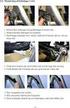 Indhold Sikkerhed og vedligeholdelse... 3 Sikkerhedskopiering... 3 Sikkerhedsanvisninger... 3 Driftssikkerhed... 3 Elektromagnetisk kompatibilitet... 4 Installationssted... 5 Bortskaffelse... 6 Rengøring...
Indhold Sikkerhed og vedligeholdelse... 3 Sikkerhedskopiering... 3 Sikkerhedsanvisninger... 3 Driftssikkerhed... 3 Elektromagnetisk kompatibilitet... 4 Installationssted... 5 Bortskaffelse... 6 Rengøring...
Informationer om denne vejledning. Vor målgruppe. Personligt
 Informationer om denne vejledning Opbevar, så vidt muligt, denne vejledning i nærheden af din notebook. Pas godt på brugsanvisningen, for at kunne give den videre til en eventuel ny ejer. Vi har organiseret
Informationer om denne vejledning Opbevar, så vidt muligt, denne vejledning i nærheden af din notebook. Pas godt på brugsanvisningen, for at kunne give den videre til en eventuel ny ejer. Vi har organiseret
Strømstyring Brugervejledning
 Strømstyring Brugervejledning Copyright 2008 Hewlett-Packard Development Company, L.P. Windows er et amerikansk-registreret varemærke tilhørende Microsoft Corporation. Produktbemærkning Denne brugervejledning
Strømstyring Brugervejledning Copyright 2008 Hewlett-Packard Development Company, L.P. Windows er et amerikansk-registreret varemærke tilhørende Microsoft Corporation. Produktbemærkning Denne brugervejledning
Informationer om denne vejledning. Vor målgruppe. Personligt
 Informationer om denne vejledning Opbevar, så vidt muligt, denne vejledning i nærheden af deres Notebook. Pas godt på brugsanvisningen for at kunne give den videre til en eventuel ny ejer. Vi har organiseret
Informationer om denne vejledning Opbevar, så vidt muligt, denne vejledning i nærheden af deres Notebook. Pas godt på brugsanvisningen for at kunne give den videre til en eventuel ny ejer. Vi har organiseret
Informationer om denne vejledning. Vor målgruppe. Personligt
 Informationer om denne vejledning Opbevar, så vidt muligt, denne vejledning i nærheden af deres Notebook. Pas godt på brugsanvisningen for at kunne give den videre til en eventuel ny ejer. Vi har organiseret
Informationer om denne vejledning Opbevar, så vidt muligt, denne vejledning i nærheden af deres Notebook. Pas godt på brugsanvisningen for at kunne give den videre til en eventuel ny ejer. Vi har organiseret
Informationer om denne vejledning. Vor målgruppe. Personligt
 Informationer om denne vejledning Opbevar, så vidt muligt, denne vejledning i nærheden af deres Notebook. Pas godt på brugsanvisningen for at kunne give den videre til en eventuel ny ejer. Vi har organiseret
Informationer om denne vejledning Opbevar, så vidt muligt, denne vejledning i nærheden af deres Notebook. Pas godt på brugsanvisningen for at kunne give den videre til en eventuel ny ejer. Vi har organiseret
Informationer om denne vejledning. Vor målgruppe. Personligt
 Informationer om denne vejledning Opbevar, så vidt muligt, denne vejledning i nærheden af din notebook. Pas godt på brugsanvisningen, for at kunne give den videre til en eventuel ny ejer. Vi har organiseret
Informationer om denne vejledning Opbevar, så vidt muligt, denne vejledning i nærheden af din notebook. Pas godt på brugsanvisningen, for at kunne give den videre til en eventuel ny ejer. Vi har organiseret
Informationer om denne vejledning. Vor målgruppe. Personligt
 Informationer om denne vejledning Opbevar, så vidt muligt, denne vejledning i nærheden af din notebook. Pas godt på brugsanvisningen, for at kunne give den videre til en eventuel ny ejer. Vi har organiseret
Informationer om denne vejledning Opbevar, så vidt muligt, denne vejledning i nærheden af din notebook. Pas godt på brugsanvisningen, for at kunne give den videre til en eventuel ny ejer. Vi har organiseret
BÆRBAR CD-AFSPILLER MED FM RADIO OG TILSLUTNING FOR USB MODEL: TCU-206 BETJENINGSVEJLEDNING ALL RIGHTS RESERVED COPY RIGHT DENVER ELECTRONICS A/S
 BÆRBAR CD-AFSPILLER MED FM RADIO OG TILSLUTNING FOR USB MODEL: TCU-206 BETJENINGSVEJLEDNING ALL RIGHTS RESERVED COPY RIGHT DENVER ELECTRONICS A/S www.denver-electronics.com www.facebook.com/denverelectronics
BÆRBAR CD-AFSPILLER MED FM RADIO OG TILSLUTNING FOR USB MODEL: TCU-206 BETJENINGSVEJLEDNING ALL RIGHTS RESERVED COPY RIGHT DENVER ELECTRONICS A/S www.denver-electronics.com www.facebook.com/denverelectronics
TouchPad og tastatur. Dokumentets bestillingsnr.: I denne vejledning beskrives TouchPad og tastaturet på computeren.
 TouchPad og tastatur Dokumentets bestillingsnr.: 430406-081 Januar 2007 I denne vejledning beskrives TouchPad og tastaturet på computeren. Indholdsfortegnelse 1 TouchPad Identifikation af TouchPad.......................
TouchPad og tastatur Dokumentets bestillingsnr.: 430406-081 Januar 2007 I denne vejledning beskrives TouchPad og tastaturet på computeren. Indholdsfortegnelse 1 TouchPad Identifikation af TouchPad.......................
USB-stereohøjttaler MEDION E83027 (MD 86654) Betjeningsvejledning
 USB-stereohøjttaler MEDION E83027 (MD 86654) Betjeningsvejledning Indhold Korrekt anvendelse... 3 Kontroller pakkens indhold...4 Sikkerhedsanvisninger... 5 Visse personer må ikke bruge apparatet...5 Strømforsyning...6
USB-stereohøjttaler MEDION E83027 (MD 86654) Betjeningsvejledning Indhold Korrekt anvendelse... 3 Kontroller pakkens indhold...4 Sikkerhedsanvisninger... 5 Visse personer må ikke bruge apparatet...5 Strømforsyning...6
- så er livet lidt lettere!
 - så er livet lidt lettere! Indholdsfortegnelse Opsætning af computeren Opsætning af computeren...2 Aktivering af Windows licens...2 Installation af styresystem...3 Kør Windows Update...3 Backupprocedurer...4
- så er livet lidt lettere! Indholdsfortegnelse Opsætning af computeren Opsætning af computeren...2 Aktivering af Windows licens...2 Installation af styresystem...3 Kør Windows Update...3 Backupprocedurer...4
Informationer om denne vejledning. Vor målgruppe. Personligt
 Informationer om denne vejledning Opbevar, så vidt muligt, denne vejledning i nærheden af Deres Notebook. Pas godt på brugsanvisningen for at kunne give den videre til en eventuel ny ejer. Vi har organiseret
Informationer om denne vejledning Opbevar, så vidt muligt, denne vejledning i nærheden af Deres Notebook. Pas godt på brugsanvisningen for at kunne give den videre til en eventuel ny ejer. Vi har organiseret
43,9 cm/17,3" notebook MEDION AKOYA E7220 (MD 98740) 43,9 cm 17,3" Håndbog
 43,9 cm/17,3" notebook MEDION AKOYA E7220 (MD 98740) 43,9 cm 17,3" Håndbog Informationer om denne vejledning Opbevar, så vidt muligt, denne vejledning i nærheden af din notebook. Pas godt på brugsanvisningen,
43,9 cm/17,3" notebook MEDION AKOYA E7220 (MD 98740) 43,9 cm 17,3" Håndbog Informationer om denne vejledning Opbevar, så vidt muligt, denne vejledning i nærheden af din notebook. Pas godt på brugsanvisningen,
10" Netbook. Håndbog 10" MEDION AKOYA E1228 (MD 98721) Baggrundsbelyst LED-skærm
 10" Netbook MEDION AKOYA E1228 (MD 98721) Baggrundsbelyst LED-skærm 10" Håndbog Åben PC 1 2 3 4 5 6 7 Venstre side Højre side 8 9 10 11 12 13 14 15 16 4 Betegnelse 1 - Mikrofon 2 - Webkameraet 3 - LCD-skærm
10" Netbook MEDION AKOYA E1228 (MD 98721) Baggrundsbelyst LED-skærm 10" Håndbog Åben PC 1 2 3 4 5 6 7 Venstre side Højre side 8 9 10 11 12 13 14 15 16 4 Betegnelse 1 - Mikrofon 2 - Webkameraet 3 - LCD-skærm
Indholdsfortegnelse. Side 2
 www.adesk.dk Indholdsfortegnelse Opsætning af computeren...3 Installation af styresystem...4 Backupprocedurer...5 Vedligehold...6 Vista / Windows 7 Recoverysystem...7 Side 2 Opsætning af computeren Det
www.adesk.dk Indholdsfortegnelse Opsætning af computeren...3 Installation af styresystem...4 Backupprocedurer...5 Vedligehold...6 Vista / Windows 7 Recoverysystem...7 Side 2 Opsætning af computeren Det
Dell Adapter - USB 3.0 til HDMI/VGA/Ethernet/USB 2.0
 Dell Adapter - USB 3.0 til HDMI/VGA/Ethernet/USB 2.0 Brugermanual Model: DA100 BEMÆRK: BEMÆRK giver vigtig information, der hjælper dig med at få medst muligt ud af din computer. FORSIGTIG: FORSIGTIG indikerer
Dell Adapter - USB 3.0 til HDMI/VGA/Ethernet/USB 2.0 Brugermanual Model: DA100 BEMÆRK: BEMÆRK giver vigtig information, der hjælper dig med at få medst muligt ud af din computer. FORSIGTIG: FORSIGTIG indikerer
KORT VEJLEDNING TIL NOKIA MODEM OPTIONS
 KORT VEJLEDNING TIL NOKIA MODEM OPTIONS Copyright 2003 Nokia. Alle rettigheder forbeholdes 9356502 Issue 1 Indhold 1. INTRODUKTION...1 2. INSTALLATION AF NOKIA MODEM OPTIONS...1 3. TILSLUTNING AF NOKIA
KORT VEJLEDNING TIL NOKIA MODEM OPTIONS Copyright 2003 Nokia. Alle rettigheder forbeholdes 9356502 Issue 1 Indhold 1. INTRODUKTION...1 2. INSTALLATION AF NOKIA MODEM OPTIONS...1 3. TILSLUTNING AF NOKIA
Indhold. 120 x 200 cm 18 February 2010
 120 x 200 cm 18 February 2010 Indhold Indhold... 1 Sikkerhedsanvisninger... 2 Driftssikkerhed og installation... 2 Kabelforbindelser... 3 Konformitetsinformationer... 3 Vedligeholdelse... 4 Returnering
120 x 200 cm 18 February 2010 Indhold Indhold... 1 Sikkerhedsanvisninger... 2 Driftssikkerhed og installation... 2 Kabelforbindelser... 3 Konformitetsinformationer... 3 Vedligeholdelse... 4 Returnering
Genanvendelse Leverancen inkluderer Tekniske data... 5
 Indhold Sikkerhed og service... 2 Driftssikkerhed... 2 Strømforsyning... 2 Opstillingssted... 3 Omgivelsestemperatur... 3 Elektromagnetisk forenelighed... 3 Reparation... 4 Rengøring... 4 Genanvendelse...
Indhold Sikkerhed og service... 2 Driftssikkerhed... 2 Strømforsyning... 2 Opstillingssted... 3 Omgivelsestemperatur... 3 Elektromagnetisk forenelighed... 3 Reparation... 4 Rengøring... 4 Genanvendelse...
Strømstyring Brugervejledning
 Strømstyring Brugervejledning Copyright 2009 Hewlett-Packard Development Company, L.P. Windows er et amerikansk registreret varemærke tilhørende Microsoft Corporation. Produktbemærkning Denne brugervejledning
Strømstyring Brugervejledning Copyright 2009 Hewlett-Packard Development Company, L.P. Windows er et amerikansk registreret varemærke tilhørende Microsoft Corporation. Produktbemærkning Denne brugervejledning
Informationer om denne vejledning. Vor målgruppe. Personligt
 Informationer om denne vejledning Opbevar, så vidt muligt, denne vejledning i nærheden af Deres Netbook. Pas godt på brugsanvisningen for at kunne give den videre til en eventuel ny ejer. Vi har organiseret
Informationer om denne vejledning Opbevar, så vidt muligt, denne vejledning i nærheden af Deres Netbook. Pas godt på brugsanvisningen for at kunne give den videre til en eventuel ny ejer. Vi har organiseret
Direct Access Keyboard
 Direct Access Keyboard Brugervejledning Version 1.0 Copyright Det er forbudt uden producentens skriftlige samtykke at reproducere eller overføre nogen del af denne vejledning i noget format, hverken elektronisk
Direct Access Keyboard Brugervejledning Version 1.0 Copyright Det er forbudt uden producentens skriftlige samtykke at reproducere eller overføre nogen del af denne vejledning i noget format, hverken elektronisk
Betjeningsvejledning. Aktiv indendørs DVB-T-antenne MEDION LIFE P61062 (MD 84874)
 Betjeningsvejledning Aktiv indendørs DVB-T-antenne MEDION LIFE P61062 (MD 84874) Indhold 1. Sikkerhedsanvisninger... 2 1.1. Korrekt anvendelse...2 1.2. Driftssikkerhed...3 1.3. Elektromagnetisk kompatibilitet...4
Betjeningsvejledning Aktiv indendørs DVB-T-antenne MEDION LIFE P61062 (MD 84874) Indhold 1. Sikkerhedsanvisninger... 2 1.1. Korrekt anvendelse...2 1.2. Driftssikkerhed...3 1.3. Elektromagnetisk kompatibilitet...4
TouchPad og tastatur. Brugervejledning
 TouchPad og tastatur Brugervejledning Copyright 2007 Hewlett-Packard Development Company, L.P. Windows er et amerikansk-registreret varemærke tilhørende Microsoft Corporation. Oplysningerne indeholdt heri
TouchPad og tastatur Brugervejledning Copyright 2007 Hewlett-Packard Development Company, L.P. Windows er et amerikansk-registreret varemærke tilhørende Microsoft Corporation. Oplysningerne indeholdt heri
Boot Camp Installerings- & indstillingshåndbog
 Boot Camp Installerings- & indstillingshåndbog Indholdsfortegnelse 3 Introduktion 3 Hvad du har brug for 4 Oversigt over installering 4 Trin 1: Søg efter opdateringer 4 Trin 2: Klargør Mac til Windows
Boot Camp Installerings- & indstillingshåndbog Indholdsfortegnelse 3 Introduktion 3 Hvad du har brug for 4 Oversigt over installering 4 Trin 1: Søg efter opdateringer 4 Trin 2: Klargør Mac til Windows
Instruktioner ved første anvendelse
 Instruktioner ved første anvendelse Kapitel 1. Tilslutning (4.1) 2. Afinstallering af gamle drivere og enheder (4.2) 3. Installation i Windows (4.3) 4. Kontrol efter installation (5)! 1 Introduktion Denne
Instruktioner ved første anvendelse Kapitel 1. Tilslutning (4.1) 2. Afinstallering af gamle drivere og enheder (4.2) 3. Installation i Windows (4.3) 4. Kontrol efter installation (5)! 1 Introduktion Denne
Drev. Brugervejledning
 Drev Brugervejledning Copyright 2007 Hewlett-Packard Development Company, L.P. Oplysningerne indeholdt heri kan ændres uden varsel. De eneste garantier for HP's produkter og serviceydelser er angivet i
Drev Brugervejledning Copyright 2007 Hewlett-Packard Development Company, L.P. Oplysningerne indeholdt heri kan ændres uden varsel. De eneste garantier for HP's produkter og serviceydelser er angivet i
Informationer om denne vejledning
 Informationer om denne vejledning Opbevar, så vidt muligt, denne vejledning i nærheden af deres Notebook. Pas godt på brugsanvisningen for at kunne give den videre til en eventuel ny ejer. Vi har organiseret
Informationer om denne vejledning Opbevar, så vidt muligt, denne vejledning i nærheden af deres Notebook. Pas godt på brugsanvisningen for at kunne give den videre til en eventuel ny ejer. Vi har organiseret
Pakkens indhold. Ordliste. Powerline Adapter
 Powerline Adapter Bemærk venligst! Udsæt ikke Powerline Adapter for ekstreme temperaturer. Placér ikke adapteren i direkte sollys eller i nærheden af radiatorer eller andre varmekilder. Brug ikke Powerline
Powerline Adapter Bemærk venligst! Udsæt ikke Powerline Adapter for ekstreme temperaturer. Placér ikke adapteren i direkte sollys eller i nærheden af radiatorer eller andre varmekilder. Brug ikke Powerline
Informationer om denne vejledning
 Informationer om denne vejledning Opbevar, så vidt muligt, denne vejledning i nærheden af deres Notebook. Pas godt på brugsanvisningen for at kunne give den videre til en eventuel ny ejer. Vi har organiseret
Informationer om denne vejledning Opbevar, så vidt muligt, denne vejledning i nærheden af deres Notebook. Pas godt på brugsanvisningen for at kunne give den videre til en eventuel ny ejer. Vi har organiseret
Informationer om denne vejledning. Vor målgruppe. Personligt
 Informationer om denne vejledning Opbevar, så vidt muligt, denne vejledning i nærheden af deres Notebook. Pas godt på brugsanvisningen for at kunne give den videre til en eventuel ny ejer. Vi har organiseret
Informationer om denne vejledning Opbevar, så vidt muligt, denne vejledning i nærheden af deres Notebook. Pas godt på brugsanvisningen for at kunne give den videre til en eventuel ny ejer. Vi har organiseret
Konfigurationsvejledning (denne vejledning)
 Partnummer: 92P1925 Disse oplysninger vedrører IBM ThinkPad X Serie-computeren. Kontrollér, at alle delene findes i emballagen. Kontakt forhandleren, hvis en del mangler eller er beskadiget. Copyright
Partnummer: 92P1925 Disse oplysninger vedrører IBM ThinkPad X Serie-computeren. Kontrollér, at alle delene findes i emballagen. Kontakt forhandleren, hvis en del mangler eller er beskadiget. Copyright
Informationer om denne vejledning
 Informationer om denne vejledning Opbevar, så vidt muligt, denne vejledning i nærheden af deres Notebook. Pas godt på brugsanvisningen for at kunne give den videre til en eventuel ny ejer. Vi har organiseret
Informationer om denne vejledning Opbevar, så vidt muligt, denne vejledning i nærheden af deres Notebook. Pas godt på brugsanvisningen for at kunne give den videre til en eventuel ny ejer. Vi har organiseret
Informationer om denne vejledning. Vor målgruppe. Personligt
 Informationer om denne vejledning Opbevar, så vidt muligt, denne vejledning i nærheden af deres Notebook. Pas godt på brugsanvisningen for at kunne give den videre til en eventuel ny ejer. Vi har organiseret
Informationer om denne vejledning Opbevar, så vidt muligt, denne vejledning i nærheden af deres Notebook. Pas godt på brugsanvisningen for at kunne give den videre til en eventuel ny ejer. Vi har organiseret
Boot Camp Installerings- & indstillingshåndbog
 Boot Camp Installerings- & indstillingshåndbog Indholdsfortegnelse 3 Introduktion 3 Hvad du har brug for 4 Oversigt over installering 4 Trin 1: Søg efter opdateringer 4 Trin 2: Klargør Mac til Windows
Boot Camp Installerings- & indstillingshåndbog Indholdsfortegnelse 3 Introduktion 3 Hvad du har brug for 4 Oversigt over installering 4 Trin 1: Søg efter opdateringer 4 Trin 2: Klargør Mac til Windows
Brugervejledning til Nokia Trådløs Opladerholder DT-910
 Brugervejledning til Nokia Trådløs Opladerholder DT-910 1.1. udgave 2 Om den trådløse oplader Med Nokia Trådløs Opladerholder DT-910 kan du oplade telefonen trådløst. Du skal blot placere telefonen på
Brugervejledning til Nokia Trådløs Opladerholder DT-910 1.1. udgave 2 Om den trådløse oplader Med Nokia Trådløs Opladerholder DT-910 kan du oplade telefonen trådløst. Du skal blot placere telefonen på
- så er livet lidt lettere!
 - så er livet lidt lettere! Indholdsfortegnelse Opstart af din nye ABook notebook...2 Installation af styresystem...3 Backupprocedurer...4 Vedligeholdelse af batterier...5 Vedligehold...6 Windows 7 Recoverysystem...7
- så er livet lidt lettere! Indholdsfortegnelse Opstart af din nye ABook notebook...2 Installation af styresystem...3 Backupprocedurer...4 Vedligeholdelse af batterier...5 Vedligehold...6 Windows 7 Recoverysystem...7
Informationer om denne vejledning
 Informationer om denne vejledning Opbevar, så vidt muligt, denne vejledning i nærheden af deres Notebook. Pas godt på brugsanvisningen for at kunne give den videre til en eventuel ny ejer. Vi har organiseret
Informationer om denne vejledning Opbevar, så vidt muligt, denne vejledning i nærheden af deres Notebook. Pas godt på brugsanvisningen for at kunne give den videre til en eventuel ny ejer. Vi har organiseret
Softwareopdateringer Brugervejledning
 Softwareopdateringer Brugervejledning Copyright 2008 Hewlett-Packard Development Company, L.P. Windows er et amerikansk-registreret varemærke tilhørende Microsoft Corporation. Oplysningerne indeholdt heri
Softwareopdateringer Brugervejledning Copyright 2008 Hewlett-Packard Development Company, L.P. Windows er et amerikansk-registreret varemærke tilhørende Microsoft Corporation. Oplysningerne indeholdt heri
Boot Camp Installerings- og indstillingsvejledning
 Boot Camp Installerings- og indstillingsvejledning Indholdsfortegnelse 3 Introduktion 4 Oversigt over installering 4 Trin 1: Søg efter opdateringer 4 Trin 2: Klargør Mac til Windows 4 Trin 3: Installer
Boot Camp Installerings- og indstillingsvejledning Indholdsfortegnelse 3 Introduktion 4 Oversigt over installering 4 Trin 1: Søg efter opdateringer 4 Trin 2: Klargør Mac til Windows 4 Trin 3: Installer
Informationer om denne vejledning
 Informationer om denne vejledning Opbevar, så vidt muligt, denne vejledning i nærheden af deres Notebook. Pas godt på brugsanvisningen for at kunne give den videre til en eventuel ny ejer. Vi har organiseret
Informationer om denne vejledning Opbevar, så vidt muligt, denne vejledning i nærheden af deres Notebook. Pas godt på brugsanvisningen for at kunne give den videre til en eventuel ny ejer. Vi har organiseret
6,35 cm/2,5 Ekstern harddisk 1 TB MEDION P82780 (MD 90213)
 6,35 cm/2,5 Ekstern harddisk 1 TB MEDION P82780 (MD 90213) Betjeningsvejledning Indhold 1. Om denne vejledning...3 1.1. Advarselssymboler og signalord, der anvendes i denne vejledning... 3 1.2. Korrekt
6,35 cm/2,5 Ekstern harddisk 1 TB MEDION P82780 (MD 90213) Betjeningsvejledning Indhold 1. Om denne vejledning...3 1.1. Advarselssymboler og signalord, der anvendes i denne vejledning... 3 1.2. Korrekt
SIKKERHED OG VEDLIGEHOLDELSE
 INDHOLD Sikkerhed og vedligeholdelse...4 Korrekt anvendelse... 4 Driftssikkerhed... 4 Vedligeholdelse... 6 Rengøring... 6 Bortskaffelse... 6 Pakkens indhold... 7 Tekniske data... 7 Beskrivelse og ibrugtagning...
INDHOLD Sikkerhed og vedligeholdelse...4 Korrekt anvendelse... 4 Driftssikkerhed... 4 Vedligeholdelse... 6 Rengøring... 6 Bortskaffelse... 6 Pakkens indhold... 7 Tekniske data... 7 Beskrivelse og ibrugtagning...
Brugervejledning til Nokia Wireless Charging Plate DT-900
 Brugervejledning til Nokia Wireless Charging Plate DT-900 1.0. udgave 2 Om den trådløse oplader Med Nokia Trådløs Opladerplade DT-900 kan du oplade din telefon eller en anden kompatibel enhed uden at skulle
Brugervejledning til Nokia Wireless Charging Plate DT-900 1.0. udgave 2 Om den trådløse oplader Med Nokia Trådløs Opladerplade DT-900 kan du oplade din telefon eller en anden kompatibel enhed uden at skulle
Inholdsfortegnelse Sikkerhed og vedligeholdelse... 5
 Inholdsfortegnelse Sikkerhed og vedligeholdelse... 5 Sikkerhedsanvisninger... 5 Driftssikkerhed... 5 Installationssted... 6 Elektromagnetisk kompatibilitet... 6 Mus med laser-sensor... 7 Mus med laser-sensor...
Inholdsfortegnelse Sikkerhed og vedligeholdelse... 5 Sikkerhedsanvisninger... 5 Driftssikkerhed... 5 Installationssted... 6 Elektromagnetisk kompatibilitet... 6 Mus med laser-sensor... 7 Mus med laser-sensor...
Kosmetikspejl med powerbank
 Kosmetikspejl med powerbank da Brugsanvisning Tchibo GmbH D-22290 Hamburg 94029HB551XVII 2017-07 Kære kunde! Dit nye kosmetikspejl med indbygget powerbank er den perfekte ledsager, når du er på farten
Kosmetikspejl med powerbank da Brugsanvisning Tchibo GmbH D-22290 Hamburg 94029HB551XVII 2017-07 Kære kunde! Dit nye kosmetikspejl med indbygget powerbank er den perfekte ledsager, når du er på farten
TRUST 100MB SPEEDSHARE USB ADAPTER
 1 Introduktion Tillykke med Deres køb af Trust 100MB Speedshare USB Adapter. Trust 100MB Speedshare USB Adapteret giver Dem mulighed for at forbinde Deres PC med et lokalt netværk (LAN) og/eller med en
1 Introduktion Tillykke med Deres køb af Trust 100MB Speedshare USB Adapter. Trust 100MB Speedshare USB Adapteret giver Dem mulighed for at forbinde Deres PC med et lokalt netværk (LAN) og/eller med en
INFORMATIONER OM DENNE VEJLEDNING
 INFORMATIONER OM DENNE VEJLEDNING Opbevar, så vidt muligt, denne vejledning i nærheden af deres Notebook. Pas godt på brugsanvisningen for at kunne give den videre til en eventuel ny ejer. Vi har organiseret
INFORMATIONER OM DENNE VEJLEDNING Opbevar, så vidt muligt, denne vejledning i nærheden af deres Notebook. Pas godt på brugsanvisningen for at kunne give den videre til en eventuel ny ejer. Vi har organiseret
LW313 Sweex Wireless 300N Adapter USB
 LW313 Sweex Wireless 300N Adapter USB Bemærk venligst! Udsæt ikke Sweex Wireless 300N Adapter USB for ekstreme temperaturer. Placér ikke adapteren i direkte sollys eller i nærheden af radiatorer eller
LW313 Sweex Wireless 300N Adapter USB Bemærk venligst! Udsæt ikke Sweex Wireless 300N Adapter USB for ekstreme temperaturer. Placér ikke adapteren i direkte sollys eller i nærheden af radiatorer eller
Tilslutning af kabler
 svejledning LCD-farveskærm SIKKERHEDSSYMBOLER Denne vejledning anvender sikkerhedssymbolerne herunder. De angiver vigtige informationer. Læs dem omhyggeligt. ADVARSEL Manglende efterlevelse af informationerne
svejledning LCD-farveskærm SIKKERHEDSSYMBOLER Denne vejledning anvender sikkerhedssymbolerne herunder. De angiver vigtige informationer. Læs dem omhyggeligt. ADVARSEL Manglende efterlevelse af informationerne
Oversigt.: LED Indikator Optag / Stop Button Lince MIC Nulstil Hul USB Plug
 1. Brugervejledning 2. Tak for dit køb af vores pen-optager. Læs venligst denne manual omhyggeligt og grundigt før ethvert forsøg på at betjene dette produkt og beholde den for din fremtids reference.
1. Brugervejledning 2. Tak for dit køb af vores pen-optager. Læs venligst denne manual omhyggeligt og grundigt før ethvert forsøg på at betjene dette produkt og beholde den for din fremtids reference.
Bluetooth højttaler BABHCK811_1
 Bluetooth højttaler BABHCK811_1 Tillykke Tillykke med dit nye Amitech produkt! Oplysningerne i denne brugervejledning kan ændres uden varsel. Amitech Danmark A/S er ikke erstatningspligtig i tilfælde
Bluetooth højttaler BABHCK811_1 Tillykke Tillykke med dit nye Amitech produkt! Oplysningerne i denne brugervejledning kan ændres uden varsel. Amitech Danmark A/S er ikke erstatningspligtig i tilfælde
Drev Brugervejledning
 Drev Brugervejledning Copyright 2008 Hewlett-Packard Development Company, L.P. Windows er et amerikansk-registreret varemærke tilhørende Microsoft Corporation. Produktbemærkning Denne brugervejledning
Drev Brugervejledning Copyright 2008 Hewlett-Packard Development Company, L.P. Windows er et amerikansk-registreret varemærke tilhørende Microsoft Corporation. Produktbemærkning Denne brugervejledning
FAQ - Ofte stillede spørgsmål Oprettet af: lema 05-02-2008 Rettet af: memo 08-06-2015
 Indholdsfortegnelse Hvordan tilslutter jeg min notebook til en projektor på skolen?... 2 Hvordan tilslutter jeg min notebook til højtalerne i klassen?... 2 Hvordan tilslutter jeg en af skolens printere?...
Indholdsfortegnelse Hvordan tilslutter jeg min notebook til en projektor på skolen?... 2 Hvordan tilslutter jeg min notebook til højtalerne i klassen?... 2 Hvordan tilslutter jeg en af skolens printere?...
Betjeningsvejledning. Trådløs USB-mus MEDION E81051 (MD 86879)
 Betjeningsvejledning Trådløs USB-mus MEDION E81051 (MD 86879) Indhold 1. Om denne brugsanvisning...3 1.1. Symboler og advarsler, der anvendes i denne brugsanvisning... 4 1.2. Korrekt anvendelse... 7 2.
Betjeningsvejledning Trådløs USB-mus MEDION E81051 (MD 86879) Indhold 1. Om denne brugsanvisning...3 1.1. Symboler og advarsler, der anvendes i denne brugsanvisning... 4 1.2. Korrekt anvendelse... 7 2.
Brugsanvisning. USB-oplader med biladapter MEDION LIFE E69386 (MD 84922)
 Brugsanvisning USB-oplader med biladapter MEDION LIFE E69386 (MD 84922) Indholdsfortegnelse 1. Om denne brugsanvisning...5 1.1. Anvendte symboler og signalord...6 2. Anvendelsesområde...8 3. Sikkerhedsanvisninger...9
Brugsanvisning USB-oplader med biladapter MEDION LIFE E69386 (MD 84922) Indholdsfortegnelse 1. Om denne brugsanvisning...5 1.1. Anvendte symboler og signalord...6 2. Anvendelsesområde...8 3. Sikkerhedsanvisninger...9
Beskrivelse. 1.Objektiv 2.Knap til optagelse 3.Knap til fotografering _ DEN 01
 Beskrivelse 3 2 1 1.Objektiv 2.Knap til optagelse 3.Knap til fotografering DEN 01 13 4.Micro USB-port 10 12 11 6 7 8 9 4 5 5.Tænd/sluk-knap til batteri 6.Knap til side op 7.Tænd/sluk-knap 8.Knappen OK
Beskrivelse 3 2 1 1.Objektiv 2.Knap til optagelse 3.Knap til fotografering DEN 01 13 4.Micro USB-port 10 12 11 6 7 8 9 4 5 5.Tænd/sluk-knap til batteri 6.Knap til side op 7.Tænd/sluk-knap 8.Knappen OK
Betjening... 6 Tænd/sluk - lydstyrke... 6 Valgmulighed: Tilslutning af øretelefoner... 6 Radiofunktion... 7 AUX-funktion... 8
 Indholdsfortegnelse Sikkerhedsanvisninger.................................. 4 Elektriske apparater er ikke legetøj!....................... 4 Sikker opstilling af apparatet........................... 4
Indholdsfortegnelse Sikkerhedsanvisninger.................................. 4 Elektriske apparater er ikke legetøj!....................... 4 Sikker opstilling af apparatet........................... 4
ThinkPad R40 Serie Konfigurationsvejledning
 Partnummer: 9P5 ThinkPad R40 Serie Konfigurationsvejledning Checkliste Disse oplysninger vedrører IBM ThinkPad R Serie-computeren. Kontrollér, at alle delene findes i emballagen. Kontakt forhandleren,
Partnummer: 9P5 ThinkPad R40 Serie Konfigurationsvejledning Checkliste Disse oplysninger vedrører IBM ThinkPad R Serie-computeren. Kontrollér, at alle delene findes i emballagen. Kontakt forhandleren,
RAAM / CULTIMA. Forhandler Manual C961
 RAAM / CULTIMA Forhandler Manual C961 Indhold Materiale og farve 3 Funktioner og knapper 3 Funktioner 4 Brugergrænseflade 5 TÆND/SLUK 5 Gå-funktion 6 Baggrundslys 6 Batteriniveau 7 TRIP nulstilling 7 Fejlkoder
RAAM / CULTIMA Forhandler Manual C961 Indhold Materiale og farve 3 Funktioner og knapper 3 Funktioner 4 Brugergrænseflade 5 TÆND/SLUK 5 Gå-funktion 6 Baggrundslys 6 Batteriniveau 7 TRIP nulstilling 7 Fejlkoder
- så er livet lidt lettere!
 - så er livet lidt lettere! Indholdsfortegnelse Opsætning af computeren...2 Aktivering af Windows licens...2 Installation af styresystem...3 Kør Windows Update...3 Backupprocedurer...4 Vedligehold...5
- så er livet lidt lettere! Indholdsfortegnelse Opsætning af computeren...2 Aktivering af Windows licens...2 Installation af styresystem...3 Kør Windows Update...3 Backupprocedurer...4 Vedligehold...5
Drev Brugervejledning
 Drev Brugervejledning Copyright 2007 Hewlett-Packard Development Company, L.P. Windows er et amerikansk registreret varemærke tilhørende Microsoft Corporation. Oplysningerne indeholdt heri kan ændres uden
Drev Brugervejledning Copyright 2007 Hewlett-Packard Development Company, L.P. Windows er et amerikansk registreret varemærke tilhørende Microsoft Corporation. Oplysningerne indeholdt heri kan ændres uden
